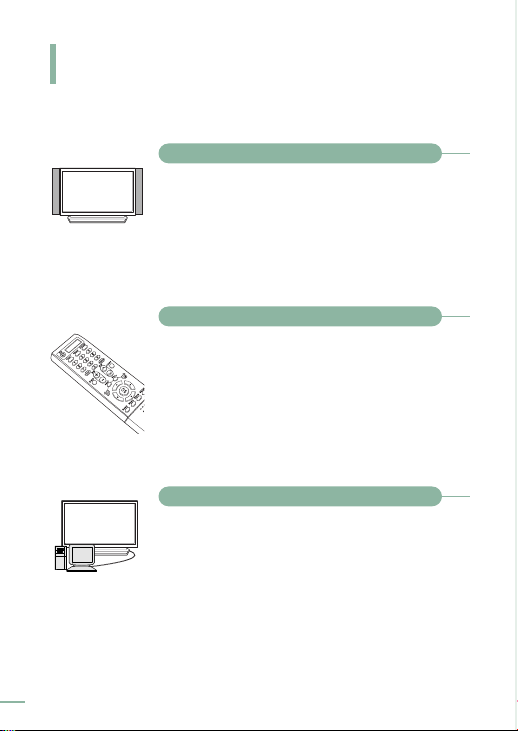
제품의 특장점
■
■
■
■
■
■
■
고화질 영상과 돌비 버추얼 음향으로 집에서 영화관 분위기를!
160。이상의 시야각을 지닌 와이드 스크린으로 왜곡없는 영상을 감상할 수 있습니다.
돌비 버추얼 기능으로 가상의 돌비서라운드 음향을 감상할 수 있습니다. ▶65쪽
프로그레시브스캔(Progressive Scan)으로 DVD를 더 좋은 화질로 감상할 수
36쪽
있습니다. ▶
다양한 기능으로 보다 편리한 TV 시청!
자동음량조정 기능으로 채널을 변경할 때마다 소리가 커지거나 작아지는 현상이
▶64쪽
사라집니다.
TV를 시청할 때는 4:3으로, 영화를 감상할 때는 와이드로 상황에 따라 다양하게
화면크기를 변환할 수 있습니다. ▶51쪽
PC와 간편하게 연결하여 동영상을 TV로 감상!
VESA Plug & Play를 지원하여 PC와 연결하면 자동적으로 인식됩니다. ▶81쪽
별매품인 PC 음성선으로 연결하면 영상과 음향을 동시에 PDP로 감상할 수
있습니다. ▶80쪽
2
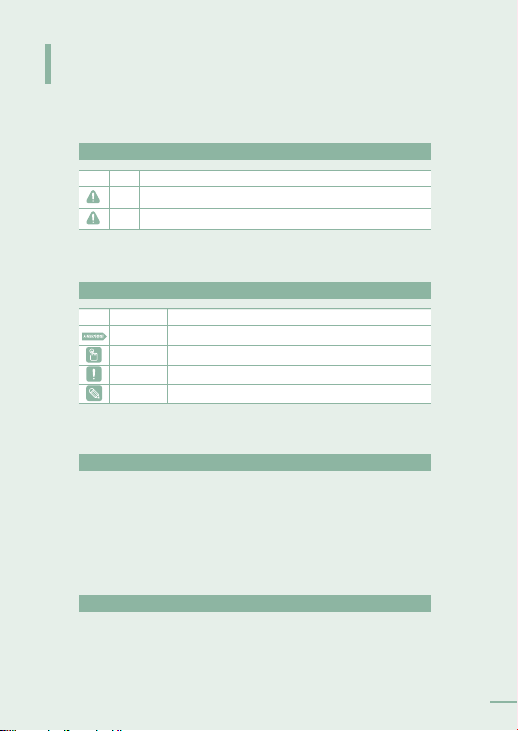
사용설명서를 읽기 전에
사용설명서를 읽기전에 아래 사항들을 확인하세요.
안전을 위한 주의사항에 사용되는 아이콘
아이콘 명칭 의 미
경고 지시사항을 위반할 경우 사람이 사망하거나 중상을 입을 가능성이 있는 내용
주의 지시사항을 위반할 경우 사람이 부상을 입거나 물적 손해 발생이 예상되는 내용
본문에서 사용되는 아이콘
아이콘 명칭 의 미
시작하기전에 기능을 작동시키기 위한 사전 확인사항
원터치버튼 하나의 버튼으로 조작할 수 있는 기능
주의 기능이 작동되지 않거나 설정 상태가 해제될 수 있는 경우
참고 기능의작동에도움이되는힌트나도움이되는쪽수참조내용
사용설명서 이용
본 제품을사용하기 전에 안전을 위한 주의사항을반드시 숙지하세요. ▶6~9쪽
1.
문제가 발생하면문제 해결을 확인하세요. ▶90~93쪽
2.
찾아보기를 활용하면원하는 정보를 가나다 순으로 쉽게찾을 수 있습니다. ▶108쪽
3.
용어설명을 활용하면어려운 용어를 가나다 순으로 찾아볼수 있습니다. ▶98~99쪽
4.
화면 메뉴를활용하면 본 제품의 화면 메뉴구조를 한눈에 파악할 수 있습니다. ▶100~105쪽
5.
저작권
ⓒ2003 삼성전자 주식회사
본 설명서의저작권은 삼섬전자(주)에 있습니다.
삼성전자(주)의 사전 허가없이 설명서 내용의 일부 또는 전부를 무단 사용하거나복제하는 것은
금지되어 있습니다.
3
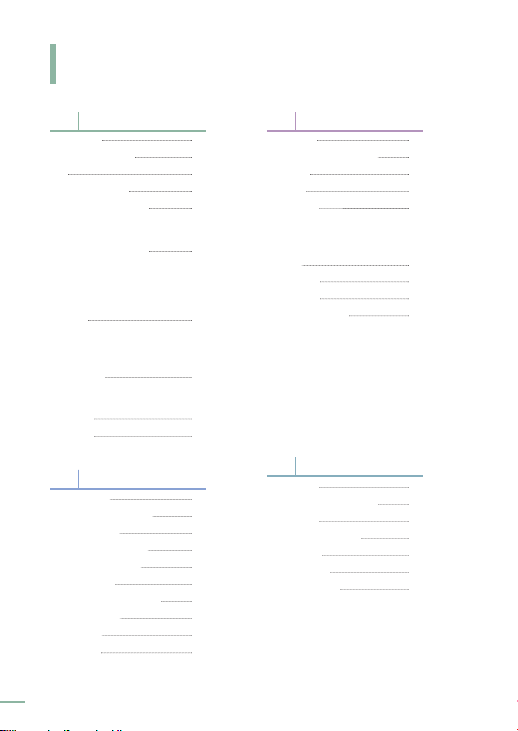
차례
1장 준비
제품의 특장점
사용설명서를 읽기 전에
차례
안전을 위한 주의사항
본체 각 부분의 이름과 기능
앞면과 부속품 확인
뒷면과 연결선
리모컨 버튼의 이름과 기능
기본 버튼
보조 버튼
리모컨 조작
리모컨으로 타 기기 동작 설정하기
채널 기능
채널 자동기억과 기억된 채널 확인하기
채널 기억과 삭제하기
채널 탐색
PDP 벽면 설치
주의사항 및 부품 확인하기
벽면 고정판에 PDP 설치하기
스피커 설치
스탠드 설치
2장 연결 및 외부입력 설정
연결전 확인사항
안테나 연결과 일반방송 시청
비디오 연결과 시청
케이블 수신기 연결과 시청
위성 수신기 연결과 시청
DVD 연결과 시청
디지털방송 수신기 연결과 시청
캠코더 연결과 사용
외부입력 설정
외부입력 편집
4
3장 화면조정
2
3
4
6
12
12
13
14
14
15
16
17
18
18
19
20
21
21
22
25
26
화면모드 선택
사용자가 원하는 화면으로 조정
바탕색 조정
DNIe 설정
상태에 따른 화면조정
화면이 불안정할 때
신호가 약할 때
화면에 점선이 생기거나 떨릴 때
필름모드
영문자막 설정
화면크기 변경
두 개의 화면으로 볼 때
동시화면 설정하기
부화면 내용 변경하기
주화면과 부화면 전환하기
부화면 크기 변경하기
부화면 위치 변경하기
부화면 채널 변경하기
정지된 화면을 볼 때
42
43
44
45
46
46
47
48
49
50
51
52
52
53
54
55
56
57
58
4장 음향조정
28
29
30
32
34
35
37
38
39
40
음향모드 선택
사용자가 원하는 음향으로 조정
스테레오 설정
2개 국어로 듣기(음성다중)
자동 음량 조정
돌비 버추얼 설정
서브 우퍼 출력 설정
60
61
62
63
64
65
66
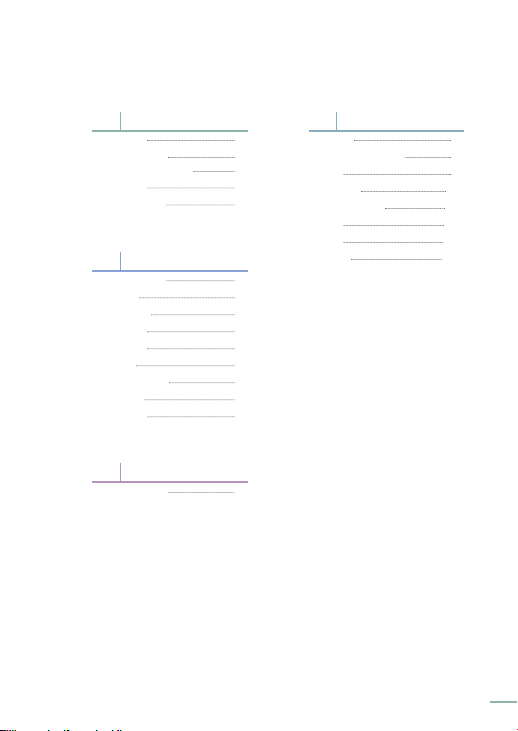
5장 시각설정
현재 시각 설정
예약 켜짐/꺼짐 설정
켜짐/꺼짐 시각 설정하기
취침 예약 설정
자동 전원 꺼짐 설정
6장 PC 연결 및 사용
PC 연결전 확인사항
PC 환경설정
PC 연결과 사용
화면 색상 조정
화면 위치 조정
주파수 조정
미세 조정(위상 조정)
화상정보 확인
화면 자동 조정
7장 문제해결
고장신고 전 확인사항
8장 기타 정보
70
72
72
75
76
78
79
80
82
83
84
85
86
87
90
보관 및 관리
부속품 및 별매품 구매안내
용어설명
화면메뉴 구조
폐전자제품 처리안내
제품규격
찾아보기
제품보증서
96
97
98
100
106
107
108
109
5
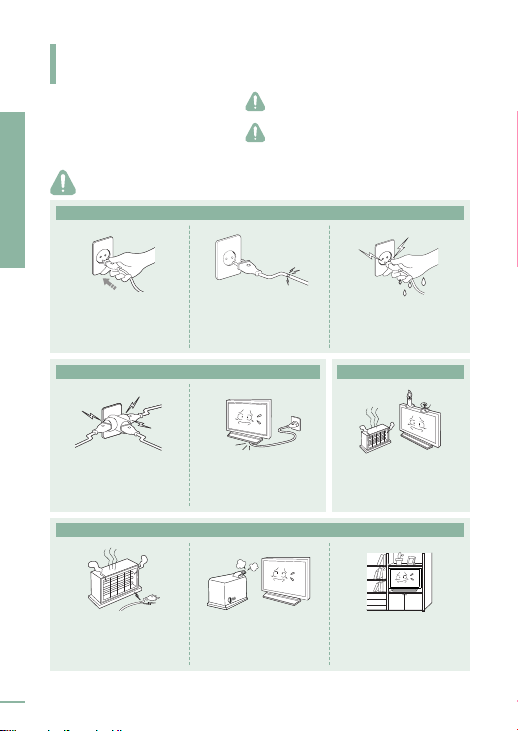
안전을 위한 주의사항
1장 준 비
경고
전원 관련
안전을 위한 주의사항
제품을 올바르게사용하여 위험이나 재산상의 피해를 미리 막기 위한
내용이므로 반드시지켜주시기 바랍니다.
경고 지시사항을 위반할 경우사람이 사망하거나 중상을입을
가능성이 예상되는내용입니다.
주의 지시사항을 위반할 경우사람이 부상을 입거나물적 손해
발생이 예상되는 내용입니다.
전원플러그가 흔들리지않도록 안쪽
끝까지 정확히꽂아 주세요.
접속이 불완전한경우는 화재의 원인이
됩니다.
손상된 전원코드나플러그, 헐거운
콘센트는 사용하지마세요.
감전, 화재의 원인이 됩니다.
전원 관련 설치 관련
하나의 콘센트에여러 기기를 동시에
사용하지 마세요.
콘센트 이상발열로 인한 화재의원인이
됩니다.
전원 관련 설치 관련
설치 관련
하나의 콘센트에여러 기기를 동시에
전원 코드를열기구 근처에 근접하지
사용하지 마세요.
않도록 하세요.
콘센트 이상발열로 인한 화재의원인이
코드의 피복이녹아서 화재, 감전의 원인
됩니다.
이 될수 있습니다.
전원코드를 무리하게구부리거나 잡아
당기거나 무거운물건에 눌리지 않도록
하세요.
감전, 화재의 원인이 됩니다.
전원코드를 무리하게구부리거나 잡아
기름, 연기, 습기가많은곳, 물(빗물)이
당기거나 무거운물건에 눌리지 않도록
튀는 곳, 차량에 설치하지 마세요.
감전, 화재의 원인이 있습니다.
하세요.
감전, 화재의 원인이 됩니다.
6
젖은 손으로절대 전원플러그를 만지지
마세요.
감전의 원인이됩니다.
촛불, 모기향, 담배불등을 PDP 위에
올려 놓거나열기구와 가까운 곳에
설치하지 마세요.
화재의 위험이있습니다.
촛불, 모기향, 담배불등을 PDP 위에올려
책장이나 벽장등 통풍이 나쁜협소한
놓거나 열기구와가까운 곳에 설치하지
장소에 PDP를 설치하지마세요.
내부 온도상승으로 인한 화재의원인이
마세요.
될 수있습니다.
화재의 위험이있습니다.
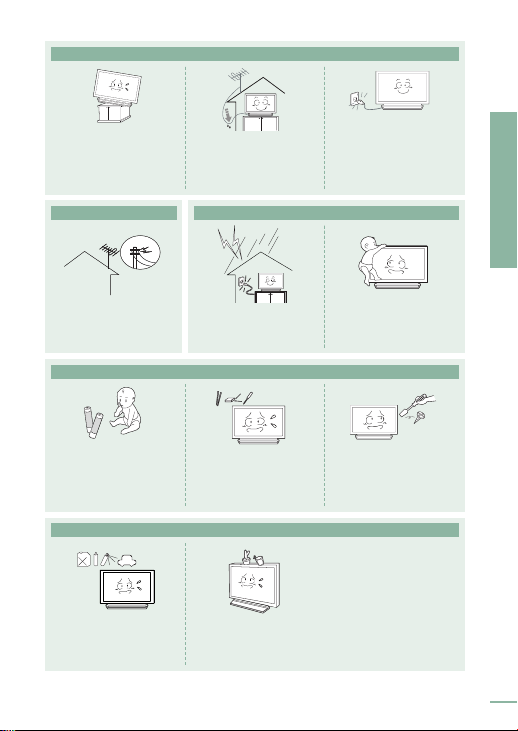
설치 관련
불안전한 곳이나P DP보다 작은 받침대
위에 설치하지마세요.
어린이가 놀다가건드리면 PDP가 떨어져
어린이가 다칠수 있습니다.
앞부분이 무거우므로수평을 안정된 곳에
설치하세요.
실외 안테나선이 실내로 들어가는
부분에는 빗물이흘러 들어가지 않도록
아래로 구부려놓으세요.
PDP에 빗물이들어가면 화재, 감전의
원인이 됩니다.
설치 관련 청소 및사용 관련
안테나는 고압전선에서먼 곳에 단단히
설치하세요.
고압전선에 닿거나쓰러지면 감전, 화재의
위험이 있습니다.
천둥, 번개가 칠 때에는 전원코드를 빼고
안테나선을 절대만지지 마세요.
감전, 화재의 원인이 됩니다.
청소 및사용 관련
리모컨에 사용하고있는 건전지를 뺄
경우에는 어린이가잘못하여 먹지
않도록 해주세요. 건전지는 유아의
손에 닿지않는 곳에 두세요.
만일 어린이가먹는 경우에는 즉시의사와
상담하세요.
PDP 통풍구나 헤드폰, AV단자에
젓가락, 철사, 송곳등의 금속체나 종이,
성냥 등의불에 타기 쉬운물건을
집어 넣지마세요.
감전, 화재의 위험이 있습니다.
청소 및사용 관련
가연성 스프레이, 인화성 물질 등을
PDP와 가까운 곳에서사용하거나
보관하지 마세요.
폭발, 화재의 위험이 있습니다.
PDP 위에물이 담긴 그릇, 꽃병, 음료수, 약품,
작은 금속류와무거운 물건을 올려놓지 마세요.
PDP 내부로들어가면 감전, 화재의 원인이 되며
무거운 물건등이 놓여져 떨어졌을경우 다칠 수 있습니다.
PDP를 옮기는 경우에는필히 전원
스위치를 끄고전원 플러그를 콘센트로
부터 빼주세요. 또한 안타네선, 타기기
연결선 등외부의 접속코드를 뺀것을
확인한 후에옮겨 주세요.
코드선을 빼지않은 상태로 옮길경우 코드가
손상되어 화재, 감전의 원인이 됩니다.
어린이가 PDP에 매달리거나위에
올라가지 않도록하세요.
PDP가 쓰러지면다치거나 사망할 수
있습니다.
사용자 임의로절대 분리, 수리, 개조하지
마세요.
수리할 필요가있을 때에는 서비스센터로
연락하세요. 화재, 감전사고의 원인이
됩니다.
1장 준 비
안전을 위한 주의사항
7
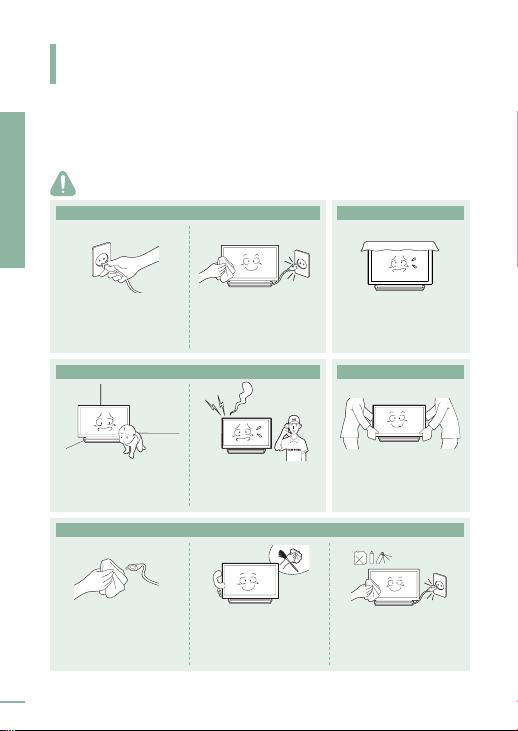
안전을 위한 주의사항
1장 준 비
주의
전원 관련 설치 관련
안전을 위한 주의사항
전원 플러그를뺄 때에는 플러그를잡고
빼 주세요. 코드를 잡아당겨 빼면 내부
선 일부가끊어집니다.
화재의 원인이됩니다.
청소를 할때에는 반드시 전원플러그를
빼 주세요.
감전, 화재의 원인이 됩니다.
설치 관련 청소 및사용 관련
마루 위에설치하지 마세요.
어린이가 넘어뜨릴 수 있습니다.
PDP에서 이상한 소리, 타는 냄새,
연기가 나면즉시 전원플러그를 빼고
서비스 센터로연락하세요.
감전, 화재의 원인이 됩니다.
청소 및사용 관련
전원플러그의 핀과접촉 부분에 먼지,
물 등이묻어 있으면 잘닦아주세요.
감전, 화재의 원인이 됩니다.
1년에 한번쯤은 내부 청소를서비스
센터나 고객상담실에 상담하세요.
PDP 내부에먼지가 낀 채로오랫동안
청소하지 않으면화재, 고장의원인이 될
수 있습니다.
8
테이블보다 커텐등으로 통풍구가 막히지
않도록 하세요.
내부 온도상승으로 인한 화재의원인이 될
수 있습니다.
제품을 들어서운반할 때에는 2명이상이
안전하게 운반하세요.
제품 낙하시고장 및 상해를입을 수
있습니다.
PDP를 청소할 때에는전원코드를 빼고
부드러운 마른헝겊으로 닦아 주세요.
왁스, 벤젠, 알콜, 신나, 모기약, 방향제,
윤활제, 세정제 등의 화학약품을사용하지
마세요.
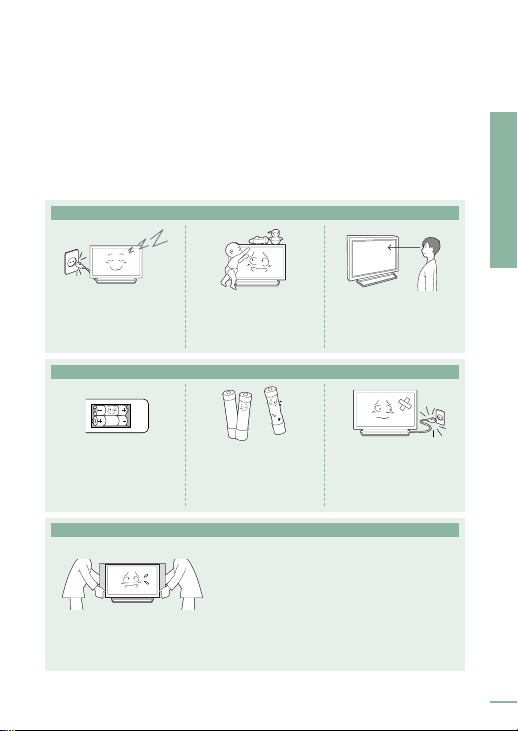
청소 및사용 관련
PDP를 오랜 시간사용하지 않을 때에
는 전원플러그를빼 주세요.
먼지가 쌓여발열, 발화및 절연열화에 의한
감전, 누전 화재의 원인이될 수 있습니다.
청소 및사용 관련
PDP 위에 어린아이가좋아하는 장난감,
과자 등물건을 올리지 마세요.
어린아이가 장난감, 과자 등을 내릴려고
PDP에 매달리다물건이 떨어지거나 PDP
가 넘어져다치거나 사망할 수있습니다.
PDP 화면과눈과의 거리는화면
세로 길이의약 5~7배 정도
떨어져서 시청하세요.
너무 가까이에서지속적으로 시청하면
시력이 나빠질수 있습니다.
1장 준 비
안전을 위한 주의사항
건전지교체 시엔극성(+, -)에 맞게
끼우세요.
극성이 맞지않으면, 건전지의파열 또는
내부액 누설에의해 화재, 부상을
당하거나 주위를오염(손상) 시킬수
있습니다.
건전지는 지정된규격품을 사용하고,
새 건전지와사용하던 건전지를
혼용하여 사용하지마세요.
건전지의 파열또는 내부액 누설에의해
화재, 부상을 당하거나 주위를오염(손상)
시킬 수있습니다.
청소 및사용 관련
스피커가 장착된P DP를 옮기는 경우에스피커를 분리한 다음본체를 옮겨 주세요.
스피커를 PDP 본체와 분리하지 않은채 스피커를 잡고본체를 옮길 경우 PDP 본체가
스피커와 탈착되어떨어져 파손되거나 상해를입을 수 있습니다.
떨어 뜨리거나케이스가 파손된
경우에는, 제품의 전원을 끄고
전원 플러그를뽑으세요.
그대로 사용하면화재, 감전의원인이
됩니다.
서비스 센터로연락하세요.
9
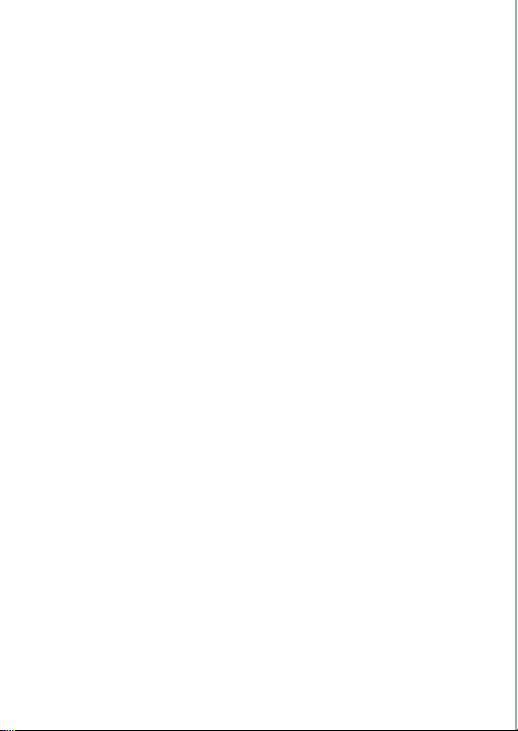
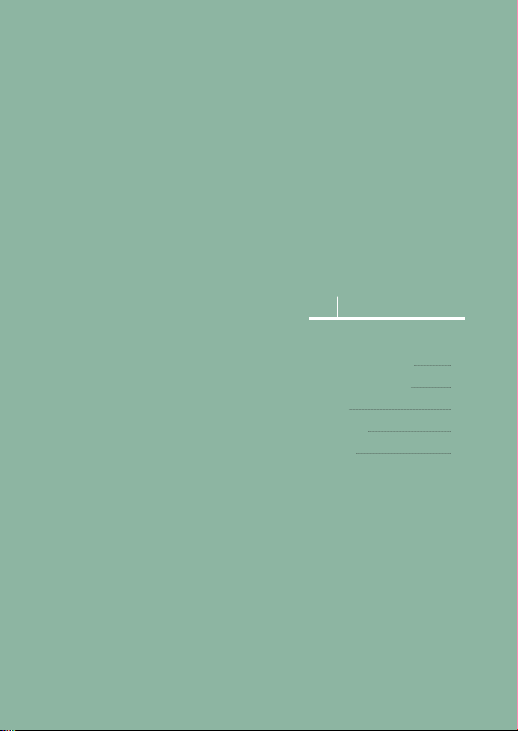
PLASMA DISPLAY PANEL
1장 준비
본체 각 부분의 이름과 기능
리모컨 버튼의 이름과 기능
채널 기능
PDP 벽면 설치
스피커 설치
12
14
18
21
25
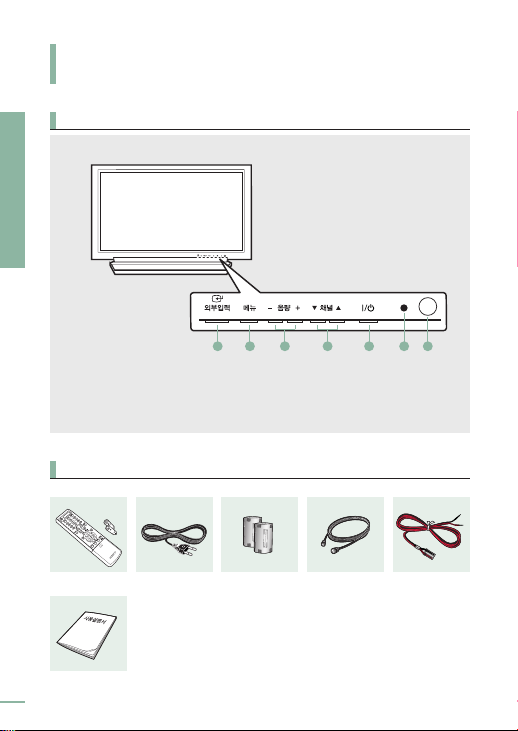
본체 각 부분의 이름과 기능
앞면과 부속품 확인
1장 준 비
앞면
본체 각 부분의 이름과 기능
외부입력 버튼
1
PDP에 연결된다른 제품을
재생시켜 볼때 사용하세요.
메뉴화면에서는 리모콘의
선택버튼 대신사용이 가능
합니다.
메뉴 버튼
2
메뉴를 열거나메뉴에서
나올 때, 메뉴에서
한 단계전으로 이동할 때
사용하세요.
부속품 확인
리모컨/건전지 2개 전원선 Ferrite 코어2개 동축선 스피커선
사용설명서(보증서포함)
1 2 3 4 5 6 7
음량 버튼
3
음량을 조정하거나메뉴 화
면에서 선택/조정할 때 사
용하세요.
채널 버튼
4
채널을 바꾸거나메뉴 화면
에서 상하로이동할 때 사용
하세요.
전원 버튼
5
TV를 켜거나 끌 때
사용하세요.
전원/타이머 표시등
6
리모컨 수신부
7
12

본체 각 부분의 이름과 기능
뒷면과 연결선
뒷면
1 2 3 4 5 76 98
서비스 입력단자(A/S용)
1
DVI 입력단자
2
PC(RGB) 입력단자
3
S-영상 입력단자
4
연결선
전원선
연결단자에 사용하세요.
(110V와 220V 모두사용 가능)
컴포넌트선(별매품)
❼이나 ❽ 연결단자에
사용하세요. ▶36~37쪽
음성 입력단자
5
영상 입력단자
6
컴포넌트 입력 1 단자
7
컴포넌트 입력 2 단자
8
동축선
❿ 연결단자에 사용하세요.
▶29쪽
스피커 연결선
❾ 연결단자에 사용하세요.
▶25쪽
9
10
11
12
영상선/음성선(별매품)
❻, ❺ 연결단자에 사용하세요.
▶30쪽
PC 영상선(별매품)
❸ 연결단자에 사용하세요.
▶80쪽
121110
외부 스피커 출력단자
안테나 입력단자
서브우퍼 스피커 출력단자
전원 입력단자
S-영상선(별매품)
❹ 연결단자에 사용하세요.
DVI-D선(별매품)
❷ 연결단자에 사용하세요.
▶37, 80~81쪽
1장 준 비
본체 각 부분의 이름과 기능
13
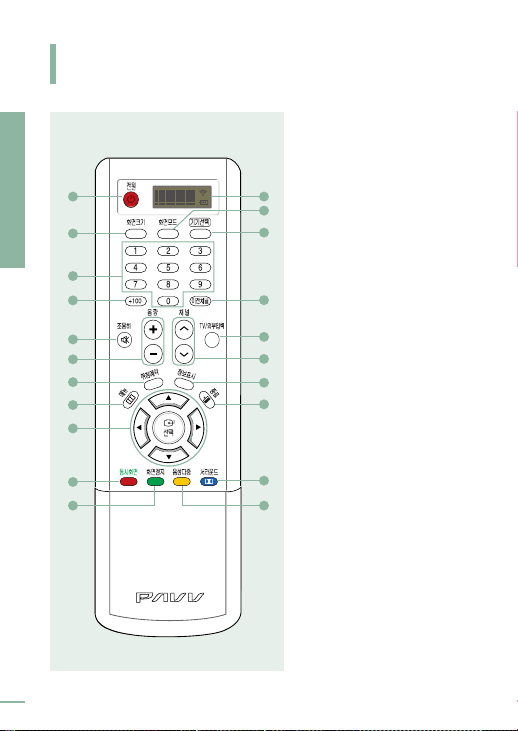
리모컨 버튼의 이름과 기능
기본 버튼
리모컨의 앞면덮개를 닫은 상태에서 사용하는 버튼에 대한 설명입니다.
1장 준 비
1
2
리모컨 버튼의 이름과 기능
3
4
5
6
7
8
9
10
11 21
14
전원 버튼
1
2
3
4
12
5
13
14
6
7
15
8
9
16
17
10
18
11
12
19
13
14
15
20
16
17
18
19
20
21
▶
화면크기 버튼
51쪽
숫자 버튼
채널을 선택할 때 사용하세요.▶18~19쪽
+100 버튼
100이 넘는 채널을 선택할 때 사용하세요.
▶
18쪽
조용히 버튼
일시적으로 소리만 나오지 않게 할 때
사용하세요.
음량 버튼
음량을 조절할 때 사용하세요.
▶
취침 예약 버튼
75쪽
일정 시간후 PDP가자동으로 꺼지게 할 때
사용하세요.
메뉴 버튼
메뉴를 화면에 나타낼 때 사용하세요.
이동 및 선택 버튼
메뉴의 각 항목으로 이동하거나 선택할 때
사용하세요.
▶
동시 화면 버튼
52쪽
▶
화면 정지 버튼
58쪽
LCD 창
건전지 소모 상태와 기기선택 상태를 알수
있습니다.
▶
화면 모드 버튼
42쪽
▶
기기선택 버튼
17쪽
이전채널 버튼
바로 전에 보던 채널을 선택할 때사용하세요.
TV /외부입력 버튼
TV, 비디오, S-영상, 컴포넌트1, 컴포넌트2,
PC, DVI의 연결 상태를 확인 하거나 선택할 때
사용하세요.
▶
채널선택 버튼
18쪽
채널을 변경할 때 사용하세요.
정보표시 버튼
종료 버튼
메뉴 화면을 사라지게 할 때 사용하세요.
▶
서라운드 버튼
65쪽
영화관 같은 입체음과 콘서트 홀 같은생생한
음을 즐기고 싶을 때 사용하세요.
▶
음성다중 버튼
63쪽
음성다중 방송시 원하는 언어를 선택할 때
사용하세요.
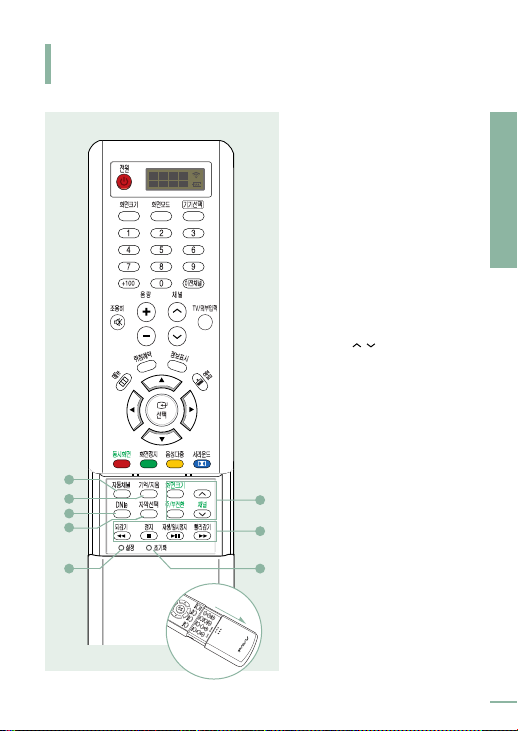
리모컨 버튼의 이름과 기능
보조 버튼
리모컨의 앞면덮개를 열고 사용하는 버튼에 대한 설명입니다.
1
2
3
4
5 8
▶
자동채널 버튼
1
2
3
4
5
6
7
8
18쪽
방송되는 채널만 자동으로 기억시킬 때
사용하세요.
▶
기억/지움 버튼
19쪽
채널을 직접 선택하여 기억시키거나, 지울 때
사용하세요.
▶
DNIe 버튼
45쪽
보다 선명하고 밝은 화질로 시청할 때
사용하세요.
자막선택 버튼
영문자막을 보고 싶을 때 사용하세요.
단 AFKN이나 CC가 표시된 비디오 테이프로
시청할 때 사용하세요.
▶
설정 버튼
17쪽
비디오 또는 케이블방송 수신기, DVD 등을
설정할 때 사용하세요.
동시화면 관련버튼
비디오/DVD 동작버튼
초기화 버튼
리모컨이 동작하지 않을 경우 건전지를 빼고
초기화 버튼을 2~3초간 누른 후 사용하세요.
화면크기
주/부전환
채널 /
▶
52쪽
▶
55쪽
▶
54쪽
▶
57쪽
1장 준 비
리모컨 버튼의 이름과 기능
6
7
15
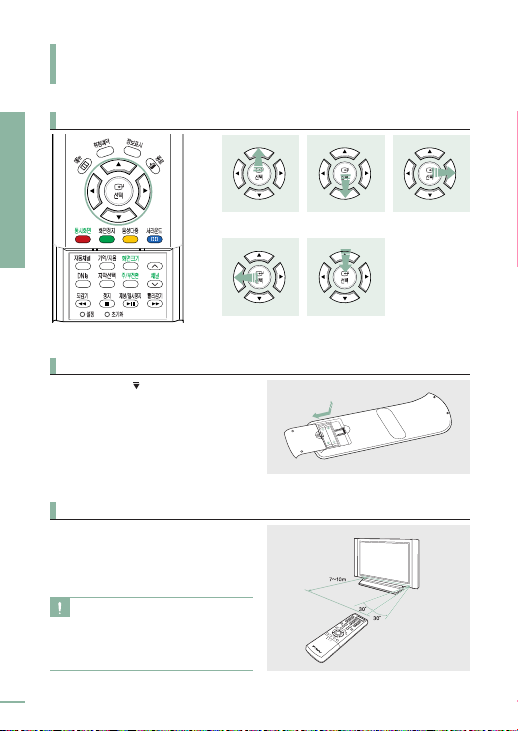
1장 준 비
리모컨 버튼의 이름과 기능
리모컨 버튼의 이름과 기능
리모컨 조작
조이스틱 조작
메뉴항목 (위) 이동 메뉴항목 (아래) 이동 설정사항 (오른쪽) 조정
리모컨에 건전지를 넣으려면
리모컨 뒷면덮개의 부분을 누른 채로 밀어 빼세요.
1.
AA A사이즈 1.5V 건전지 2 개를 +/- 극을
2.
잘 확인하고넣으세요.
뚜껑을 닫으세요.
3.
리모컨 수신 각도
리모컨은 본제품 수신부에서 7~10m 이내의 거리에서
좌/우 각각 30。범위 안에서 사용하세요.
■
사용한 건전지는어린아이의 손에 닿지않는 장소에 보관하고
분리수거 하세요.
주의
■
건전지는 새것과헌 것을 함께사용하지 마세요. 교환시에는
2개를 함께교환하세요.
■
리모컨을 장시간사용하지 않을 경우건전지를 빼서
보관하세요.
16
설정사항 (왼쪽) 조정
설정사항 선택
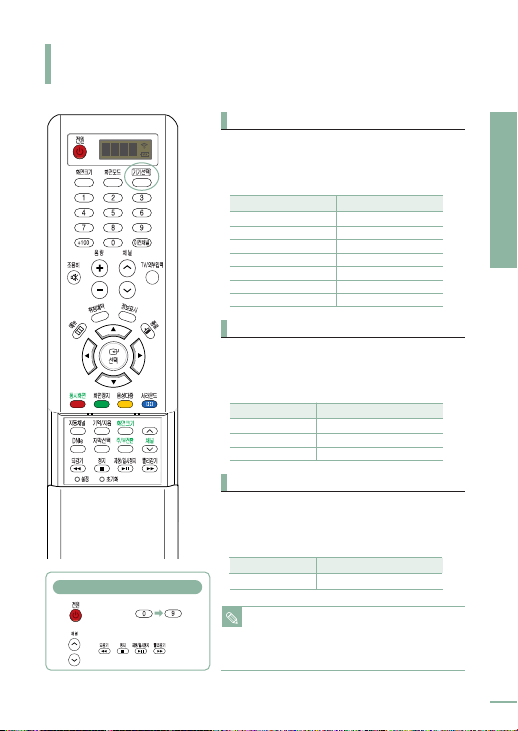
리모컨 버튼의 이름과 기능
리모컨으로 타 기기 동작 설정
제조사 코드를입력하면 TV리모컨으로
비디오나 DVD, 케이블TV도 조작할수 있습니다.
타 기기에 사용할 수 있는 리모컨 버튼
숫자 버튼 ( )
케이블 수신기 제어 설정
[기기선택] 버튼을 눌러<CATV>을 선택하세요.
1.
케이블 수신기를향해 [설정] 버튼을 누른 다음 아래의 표를
2.
참조하여 회사번호를 누르세요.
예) 삼성전기의 경우 [000]이나 [001]을 누르면 됩니다.
제조 회사명 제조사 번호
삼성전기/동국전자 000 또는 001
나우정밀 008
태평양 시스템 00 9
대륭정밀 010
대한전선 011
엘지 알프스 012
세우전자 013
비디오 제어 설정
[기기선택] 버튼을 눌러 <VCR>을 선택하세요.
1.
비디오를 향해[ 설정] 버튼을 누른 다음 아래의 표를 참조하여
2.
회사 번호를누르세요.
예) 삼성전자의 경우 [000]을누르면 됩니다.
제조 회사명 제조사 번호
삼성전자 000
LG전자 006, 007, 008, 009, 010
대우전자 003, 015, 011, 012, 013, 014, 016
DVD 제어 설정
[기기선택] 버튼을 눌러 <DVD>를 선택하세요.
1.
DVD를향해 [설정] 버튼을 누른 다음 아래의 표를 참조하여
2.
회사 번호를누르세요.
예) LG전자의 경우 [006]을누르면 됩니다.
제조 회사명 제조사 번호
LG전자 006
■
TV와 STB(디지털방송수신기)는 삼성전자의제품만 조작할 수있으며,
별도의 코드입력은 필요 없습니다.
참고
■
삼성 DVD콤보의경우에는 기기선택 램프를 <VCR>에 맞추세요.
■
다른 제품에서수신 방식을 변경하거나구 제품일 경우 리모컨이 동작하지
않을 수도있습니다.
1장 준 비
리모컨 버튼의 이름과 기능
17
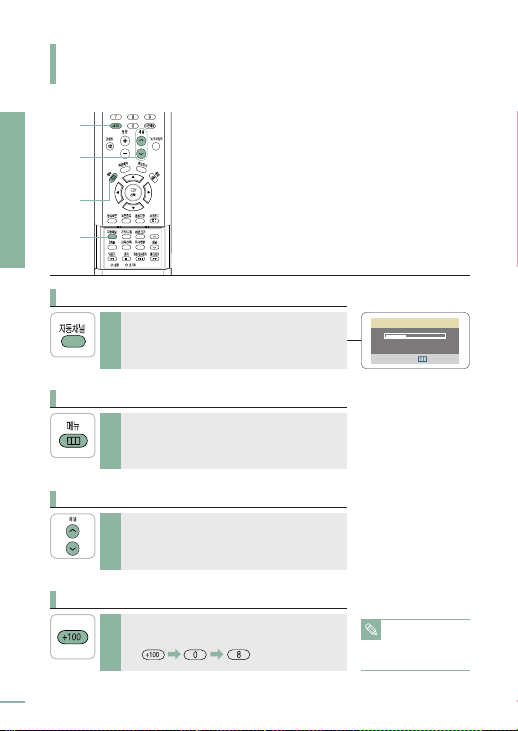
채널 기능
채널 자동기억과 기억된 채널 확인하기
1장 준 비
채널 기능
+100
4
채널
3
메뉴
2
자동채널
1
자동으로 채널을 기억시키려면
방송 중[ 자동채널] 버튼을 누르세요.
1
채널 자동기억을 중지하려면
자동채널설정 진행중 [메뉴] 버튼을 누르세요.
2
기억되어 있는 채널을 확인하려면
[채널] 버튼을 누르세요.
■
[채널] 버튼을 누를 경우 기억된 채널만 순서대로 선택됩니다.
3
■
<채널 탐색>기능으로도 확인할 수 있십니다.
100이 넘는 채널을 선택하려면
[+100] 버튼을 누른 후 나머지 숫자를 누르세요.
예) 유선방송 108번 채널을 선택하려면
4
자동채널설정 기능으로일반/
유선 채널중 방송되는 것만
기억시킬 수있습니다.
자동 채널 설정
일반방송 65
메뉴 사리짐
▶
20쪽
■
기억되어 있는채널이 2개
이하일 경우에는[채널] 버튼을
참고
눌러도 전체채널이 나타납니다.
18
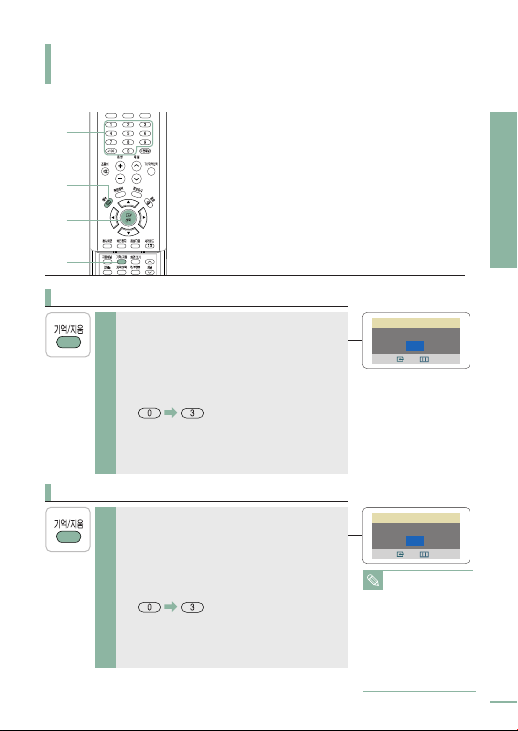
채널 기능
채널 기억과 삭제하기
사용자가 원하는채널을 기억시키거나 삭제할 수 있습니다.
숫자 버튼
1, 2
메뉴 버튼
1, 2
선택 버튼
1, 2
기억/지움
1, 2
채널을 기억시키려면
기억시킬 채널의번호를 누른 후[ 기억/지움] 버튼을 누르세요.
[선택] 버튼을 눌러 지움을 선택하세요.
그러면 기억시킬채널의 상태가 <지워진 채널>에서 <기억된
채널>로 바뀝니다. 이때 [메뉴] 버튼을 누르면 메뉴가 사라지면
서 채널이기억됩니다.
예) 3번을 기억시키려면
1
■
채널을 삭제하려면
삭제할 채널의번호를 누른 후[ 기억/지움] 버튼을 누르세요.
[선택] 버튼을 눌러 기억을 선택하세요.
그러면 지울채널의 상태가 <기억된 채널>에서 <지워진
채널>로 바뀝니다. 이때 [메뉴] 버튼을 누르면 채널이
지워집니다.
예) 3번을 기억시키려면
2
■
[선택] 버튼을 눌러 지움을 선택하세요.
그러면 일반방송3 을 오른쪽그림과 같이 기억된 채널로
인식 합니다. [메뉴] 버튼을 누르면메뉴가 사라지면서 채널이
기억됩니다.
을 누른후 [기억/지움] 버튼을 누르세요.
[선택] 버튼을 눌러 기억을 선택하세요.
그러면 일반방송3 을 오른쪽그림과 같이 지워진 채널로
인식 합니다. [메뉴] 버튼을 누르면메뉴가 사라지면서 채널이
삭제됩니다.
을 누른후 [기억/지움] 버튼을 누르세요.
채널 기억/지움
일반방송 3 기억된 채널
▲
선택
▼
채널 기억/지움
일반방송 3 지워진 채널
▲
선택
▼
■
2채널~69채널은 일반방송 채
널이며, 1채널과 14채널~125
참고
채널은 유선방송채널입니다.
■
14채널~69채널을 누르면 먼
저 일반방송채널이 선택되며,
다시 한번 같은 채널을누르면
유선방송 채널이선택됩니다.
예) 일반방송1 7채널을 보고있
을때다시17채널을선택
하면 유선방송1 7채널로 전
환됩니다.
1장 준 비
채널 기억과 삭제하기
지움
메뉴 사라짐채널
기억
메뉴 사라짐채널
19

1장 준 비
채널 기능
채널 기능
채널 탐색
메뉴
1, 3
선택 버튼
2, 3
▲/▼ 버튼
2, 3
1
2
3
기억된 채널들을동시화면을 통해 확인할 수 있습니다.
[메뉴] 버튼을 누르세요.
메뉴가 나타납니다.
[▲/▼] 버튼을 눌러 <채널>로 이동한 다음 [선택] 버튼을
누르세요.
<채널>메뉴가 나타납니다.
[▲/▼] 버튼을 눌러 <채널 탐색>으로 이동한 다음 [선택]
버튼을 누르세요.
동시화면 창으로기억된 채널들을 보여 줍니다.
채널 탐색을중지하려면 [메뉴] 버튼을 누르세요.
채널
자동 채널 설정
자동 기억/지움
채널 미세 조정
수신 감도 증폭 : 동작
채널 탐색
채널 탐색
일반방송 31
이전 메뉴이동 선택
이전 메뉴
▶
▶
▶
▶
▶
20

PDP 벽면 설치
주의사항 및 부품 확인하기
설치 시 주의사항
벽면 고정판은별매품입니다.
1.
수직벽면 이외의장소에는 설치하지 마세요.
2.
PD P의 성능보호와 고장 예방을위해 다음 장소에는설치하지 마세요.
3.
■
진동이나 충격이가해질 염려가 있는 곳:PDP가 떨어져서파손될 우려가 있습니다.
■
스프링클러 감지기옆:PDP의 열을 감지하고 스프링클러가 작동할수 있습니다.
■
고압선 근처:PDP가고압선의 간섭을 받아 화면이 제대로나오지 않을 수 있습니다.
■
난방기기 주변:PDP가과열되어 고장 날 수 있습니다.
벽면의 안정성을확인하세요.
4.
벽면 강도가약한 경우에는 벽면을보강한 다음 설치해주세요.
벽을 뚫고그 안에 설치하지마세요.
5.
부품(별매품) 확인
벽걸이 브라켓 나사 걸이용 플라스틱
1장 준 비
주의사항 및 부품 확인하기
21

PDP 벽면 설치
벽면 고정판에 PDP 설치하기
1장 준 비
PDP 본체를 벽걸이 브라켓(별매품)에 설치하려면
PDP 본체의 뒷면에 있는나사를 제거하세요.
1.
PDP 벽면 설치
걸이용 플라스틱에나사를 결합하세요. (아래 그림 참조)
2.
나사 4개 제거
22

PDP 벽면 설치
벽면 고정판에 PDP 설치하기
PDP를 벽면 고정판(별매품)에 설치하려면
2의 그림과 같이 결합된 상태(걸이용 플라스틱+나사)의 나사를 PDP 본체 뒷면에 단단하게 조여주세요.
3.
나사 4개 결합
PDP 본체의 뒷면 홀더4 개를 벽걸이의 홈에 맞춰넣은 후에 (❶) 아래로 내려 (❷) PDP 본체를 벽걸이에 완전하게
4.
걸어 주세요. (❸) 과같이 막대 나사로 PDP 본체가 벽걸이에서 이탈되지 않도록 안전하게조여주세요.
PDP 본체
벽
벽걸이 브라켓
1장 준 비
PDP 벽면 설치
23

PDP 벽면 설치
벽걸이 각도 조정 방법
1장 준 비
PDP 본체의 각도를 조정하려면
참참조조: 벽걸이를 벽에 고정하기 전에 각도를 0도로 조정한 후에 벽걸이를 벽면에 고정하세요.
제품 출하 상태
제품 출하시 벽걸이가 분리되어 출하됩니다.
화살표 방향으로 조립후 고정용 나사
(CAPTIVE SCREW)로 조여 주세요.
PDP 벽면 설치
각도 변경하기
1.
PDP 본체를 벽걸이 브라켓에 고정하세요.
(아래 고정하는 방법에 따라 고정하여 주세요.)
2. 브라켓에 고정된 PDP 본체 상단을 화살표 방향으로
전면으로 당겨서 각도를 조절하세요.
3. 각도 조절은 0도~20도 (±2도)의 범위에서 임의로
조정할 수 있습니다.
■
벽걸이를 벽에 설치 시에는전문 설치 업자에게 의뢰하세요.
■
PDP 본체를벽걸이에 걸은 후에걸이용 플라스틱이 모두 완전하게 걸렸는지좌, 우측면에서 필히 확인 하세요.
주의
■
설치시 및각도 조절시 손가락이끼일 수 있으니 조심히세요.
■
벽걸이 브라켓이벽에 단단하게 고정되어있지 않으면 PDP 본체가 떨어져다칠 수 있으니단단하게 고정하세요.
24

스피커 설치
PDP에 별매품인스피커를 설치하는 방법입니다.
스피커(별매품)를 설치하려면
연결고리를 스피커(별매품) 뒷면의 안내봉에 고정시킨다음 볼트로 고정하세요.
1.
PDP 뒷면 양 옆의볼트 3개를 돌려서 빼세요.
2.
스피커 연결고리의구멍과 볼트구멍을 맞춰서볼트로 고정하세요.
3.
231
안내봉
연결고리
스피커(별매품)와 연결하려면
스피커(별매품)에 스피커 연결선 중 철사 부분을 연결하세요.
1.
스피커 연결선중 플라스틱 부분을PDP 뒷면 중앙의 외부 스피커 출력단자에 +/- 극에 맞춰연결하세요.
2.
■
서브우퍼 스피커(별매품)와 연결하려면 PDP 하단의 우퍼출력 단자에연결하세요.
■
스피커 및서브 우퍼 스피커는별매품입니다.
■
스피커는 출력이10W 이상이고 임피던스가8Ω인 제품을사용하세요.
주의
1장 준 비
스피커 설치
25

스탠드 설치
스탠드(별매품)를 설치하려면
1장 준 비
그림과 같이 스탠드를 PDP의 아래쪽 구멍에 맞추어 연결 후 볼트로 고정시켜 주세요.
스탠드 설치
PDP에 별매품인스탠드를 설치하는 방법입니다.
26

PLASMA DISPLAY PANEL
2장
연결 및 외부입력 설정
연결전 확인사항
안테나 연결과 일반방송 시청
비디오 연결과 시청
케이블 수신기 연결과 시청
위성 수신기 연결과 시청
DVD 연결과 시청
디지털방송 수신기 연결과 시청
캠코더 연결과 사용
외부 입력 설정
외부 입력 편집
28
29
30
32
34
36
37
38
39
40
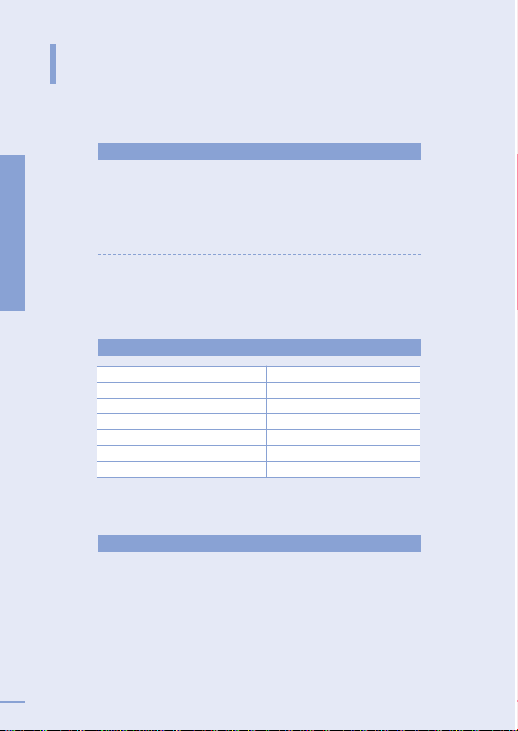
연결 전에 확인하세요.
1.
연결할 때는연결하려는 제품의 사용설명서를 함께 참조하세요.
외부기기는 제품에따라 단자의 개수와 위치가 다를수 있습니다.
2.
모든 연결이끝날 때까지 전원을 연결하지 마세요.
연결 도중전원을 연결하면 제품에 손상이 생길수 있습니다.
3.
음성단자를 연결할때 오른쪽(적색)과 왼쪽(백색)을 바르게연결하세요.
4.
연결하려는 제품뒤의 단자 종류를 확인하세요.
보유제품에 따른 연결순서는 아래의 표를 참조하세요.
연결에 사용되는 연결선은“뒷면과 연결선”을 참조하세요.
▶13쪽
연결전 확인사항
본 제품과다른 제품을 연결하기 전 아래의 사항들을 확인하세요.
2장 연결
연결전 확인사항
28
보유제품 연결 순서
PDP TV + 케이블 수신기 + 비디오
▶
30~33쪽, 비디오 사용설명서 참조
PDP TV + 케이블 수신기 + 비디오 + DVD
▶
30~33쪽, 36쪽, 비디오사용설명서 참조
PDP TV + 위성 수신기 + 비디오
▶
30~35쪽, 비디오 사용설명서 참조
PDP TV + 위성 수신기 + 비디오 + DVD
▶
30~36쪽, 비디오 사용설명서 참조
PDP TV + 디지털 방송 수신기
▶
37쪽 사용설명서 참조
PDP TV + 캠코더
▶
38쪽 사용설명서 참조

2장 연결
안테나 연결과 일반방송 시청
29
안테나를 연결하려면
TV 뒷면의 [ANT 입력] 단자와 벽면 안테나
단자 또는 외부안테나를 동축선으로
연결하세요.
1
연결이 모두 끝나면 T V의 전원을 연결하세요.
2
참고
■
전파가 약해TV가 잘 나오지 않을 경우전파증폭기를
별도로 구입하여설치하면 수신감도가 향상됩니다.
전파 증폭기는전자제품 전문매장에서 구매할수 있습니다.
주의
■
동축선을 안테나입력단자에 연결할 때
중앙의 구리선이구부러지지 않도록 조심하세요.
안테나에는 실내안테나와 실외 안테나
두 가지가있습니다.
안테나 연결과 일반방송 시청
T V를 켜고 [자동채널] 버튼으로 채널을
기억시키세요.
▶18쪽
현재 방송중인일반/ 유선 채널이모두 기억됩니다.
채널을 변경해서 원하는 프로그램을 보세요.
■
숫자 버튼으로 직접 입력할 경우
예) 7번을 볼 경우:’0’‘7’버튼을 누르세요.
■
[채널] 버튼으로 변경할 경우
예) 7번에서 11번으로 변경할 경우:11번이 나올 때까지
[채널]버튼을 누르세요.
1
2
일반방송을 시청하려면
주의
■
<TV> 모드가 아닐 경우에는일반방송 채널을 변경할
수 없습니다.
▲
1
PDP TV 뒷면
1
2
2
2
숫자버튼
채널버튼
1
자동채널
자동 채널 설정
일반방송 65
메뉴 사라짐
일반방송 7

2장 연결
비디오 연결과 시청
30
비디오 연결과 시청
T V를 켜고 [T V/외부입력] 버튼을 눌러 <비디오>를
선택하세요.
■
<비디오>모드가 선택되지 않을 경우, 영상선이 제대로
연결되어 있는지확인하세요.
비디오를 켜고 [재생] 버튼을 누르세요.
1
2
비디오 뒷면의 안테나입력 단자에 안테나선을
연결하세요.
■
실내/외 안테나선, 케이블 안테나선,
위성 안테나선중 하나를 연결하세요.
1
영상/음성선으로 연결하려면
비디오를 보려면
TV 뒷면의 [ 영상(황색)입력] 단자와
비디오의 영상(황색)출력 단자를 영상선으로
연결하세요.
2
연결이 모두 끝나면 T V와 비디오의 전원을
연결하세요.
4
TV 뒷면의 [ 좌-음성-우(백색/ 적색)] 단자와
비디오의 음성(백색/적색)출력 단자를
음성선으로 연결하세요.
3
참고
■
TV와 비디오를S -영상선으로 연결한경우 [TV/외부입력]
버튼을 눌러<S -영상>을 선택하세요.
◀
1
◀
2
3
▶
PDP TV 뒷면
비디오
1
TV /외부입력
참고
■
비디오에 S-영상출력단자가 있는 경우 TV의 [S-영상입력]
단자와 비디오의S-영상출력 단자를 연결하세요.
이때 음성선연결은 위에서 설명된방법과 동일합니다.
비디오
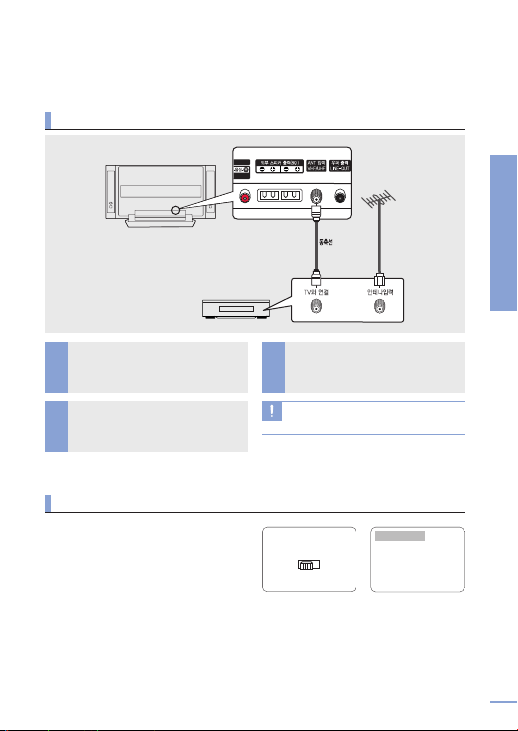
2장 연결
비디오 연결과 시청
31
동축선으로 연결하려면
1
비디오 뒷면의 안테나입력 단자에 안테나선을
연결하세요.
■
실내/외 안테나선, 케이블 안테나선,
위성 안테나선중 하나를 연결하세요.
1
TV 뒷면의 [ A NT입력] 단자와 비디오의
T V와 연결(안테나출력) 단자를 동축선으로
연결하세요.
2
연결이 모두 끝나면 T V와 비디오의 전원을
연결하세요.
3
주의
■
동축선을 안테나입력단자에 연결할 때구리선이 구부러지지
않도록 조심하세요.
비디오 뒷면의 채널선택 스위치를 3으로 맞추세요.
T V를 켜고 채널을 <3>으로 맞추세요.
비디오를 켜고 [재생] 버튼을 누르세요.
■
화면이 나오지않을 경우, 비디오의 채널선택 스위치와
TV 채널을 모두 4로바꾸세요.
1
2
3
비디오를 보려면
2
▶◀
1
PDP TV 뒷면
비디오
12
채널선택
3채널 4채널
일반방송 3

2장 연결
케이블 수신기 연결과 시청
32
케이블 수신기 연결과 시청
케이블 수신기 뒷면의 안테나 신호 입력 단자에
케이블 안테나선을 연결하세요.
1
영상/음성선으로 연결하려면
케이블방송을 보려면
TV 뒷면의 [ 영상(황색)입력] 단자와
케이블 수신기 뒷면의 영상(황색)출력 단자를
영상선으로 연결하세요.
2
연결이 모두 끝나면 T V와 케이블 수신기의
전원을 연결하세요.
4
TV 뒷면의 [ 좌-음성-우(백색/ 적색)] 단자와
케이블 수신기 뒷면의 음성(백색/적색)출력
단자를 음성선으로 연결하세요.
3
먼저 케이블방송서비스에 가입하세요.
PDP TV 뒷면
케이블 수신기
참고
■
케이블수신기 제조사번호를 입력하면 TV의 리모컨으로
케이블수신기를 조작할수 있습니다.
▶17쪽
◀
1
◀
2
3
▶
T V를 켜고 [T V/외부입력] 버튼을 눌러 <비디오>를
선택하세요.
■
<비디오>모드가 선택되지 않을 경우, 영상선이 제대로 연결되어
있는지 확인하세요.
케이블 수신기를 켜고 케이블 수신기의 리모컨으로 원하는
채널을 선택하세요.
1
2
1
TV /외부입력
비디오

2장 연결
케이블 수신기 연결과 시청
33
동축선으로 연결하려면
1
케이블 수신기 뒷면의 안테나 신호 입력 단자에
케이블 안테나선을 연결하세요.
1
TV 뒷면의 [ A NT입력] 단자와 케이블 수신기
뒷면의 TV신호출력(안테나출력) 단자를
동축선으로 연결하세요.
2
연결이 모두 끝나면 T V와 케이블 수신기의
전원을 연결하세요.
3
참고
■
케이블방송을 비디오로녹화하려면, 단계에서 TV의
[ANT입력] 단자 대신 비디오 뒷면의 안테나입력단자와
수신기의 TV신호출력단자를 연결하세요. (비디오설명서 참조)
2
주의
■
동축선을 안테나단자에 연결할 때구리선이 구부러지지
않도록 조심하세요.
케이블 수신기 뒷면의 채널선택 스위치를 3으로
맞추세요.
T V를 켜고 채널을 <3>으로 맞추세요.
케이블 수신기를 켜고 케이블 수신기 리모컨으로 원하는
채널을 선택하세요.
■
화면이 나오지않을 경우, 비디오의 채널선택 스위치와
TV 채널을 모두 4로바꾸세요.
1
2
3
케이블방송을 보려면
◀
1
2
▶
PDP TV 뒷면
케이블 수신기
12
채널선택
3채널 4채널
일반방송 3
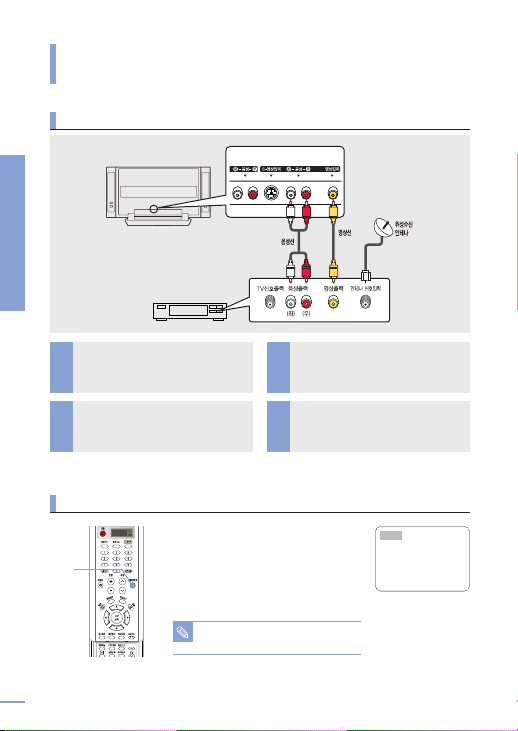
2장 연결
위성 수신기 연결과 시청
34
위성 수신기 연결과 시청
위성 수신기 뒷면의 안테나 신호 입력 단자에
위성 안테나선을 연결하세요.
1
영상/음성선으로 연결하려면
위성방송을 보려면
TV 뒷면의 [ 영상(황색)입력] 단자와
위성 수신기 뒷면의 영상(황색)출력 단자를
영상선으로 연결하세요.
2
연결이 모두 끝나면 T V와 위성 수신기의
전원을 연결하세요.
4
TV 뒷면의 [ 좌-음성-우(백색/ 적색)] 단자와
위성 수신기 뒷면의 음성(백색/적색)출력
단자를 음성선으로 연결하세요.
3
먼저 위성방송서비스에 가입하세요.
PDP TV 뒷면
위성 수신기
◀
1
◀
2
3
▶
T V를 켜고 [T V/외부입력] 버튼을 눌러 <비디오>를
선택하세요.
■
<비디오>모드가 선택되지 않을 경우, 영상선이 제대로
연결되어 있는지확인하세요.
위성 수신기를 켜고 위성 수신기 리모컨으로 원하는
채널을 선택하세요.
1
2
참고
■
TV와 비디오를S -영상선으로 연결한경우 [TV/외부입력]
버튼을 눌러<S -영상>을 선택하세요.
1
TV /외부입력
비디오

2장 연결
위성 수신기 연결과 시청
35
동축선으로 연결하려면
1
위성 수신기 뒷면의 안테나 신호 입력 단자에
위성 안테나선을 연결하세요.
1
TV 뒷면의 [ A NT입력] 단자와 위성 수신기
뒷면의 TV신호출력(안테나출력) 단자를
동축선으로 연결하세요.
2
연결이 모두 끝나면 T V와 위성 수신기의
전원을 연결하세요.
3
참고
■
위성방송을 비디오로녹화하려면, 단계에서 TV의 [ANT
입력] 단자 대신 비디오 뒷면의 안테나입력단자와 위성
수신기의 TV신호출력단자를 연결하세요. (비디오설명서 참조)
2
주의
■
동축선을 안테나단자에 연결할 때구리선이 구부러지지
않도록 조심하세요.
위성 수신기 뒷면의 채널선택 스위치를 3으로 맞추세요.
T V를 켜고 채널을 <3>으로 맞추세요.
위성 수신기를 켜고 위성 수신기 리모컨으로 원하는
채널을 선택하세요.
■
화면이 나오지않을 경우, 비디오의 채널선택 스위치와
TV 채널을 모두 4로바꾸세요.
1
2
3
위성방송을 보려면
1
▶
PDP TV 뒷면
위성 수신기
2
▶
12
채널선택
3채널 4채널
일반방송 3

2장 연결
DVD 연결과 시청
36
DVD 연결과 시청
TV 뒷면의 [ 컴포넌트입력1] [PR/PB/Y] 단자와
DVD 뒷면의컴포넌트 단자를 컴포넌트선으로
연결하세요.
1
DVD와 연결하려면
DVD를 보려면
TV 뒷면의 [ 좌-음성-우(백색/ 적색)] 단자와
DV D의 음성(백색/적색)출력 단자를
음성선으로 연결하세요.
2
연결이 모두 끝나면 T V와 DVD의 전원을
연결하세요.
3
참고
■
DVD의 컴포넌트단자는 제조사에 따라 PR, PB, Y 또는 R-Y,
B-Y, Y 또는 C
R, CB, Y로표기됩니다.
주의
■
컴포넌트선으로 연결할때 P
R
, PB, Y가 서로 바뀌어연결되면
화면이 붉거나푸르게 나타납니다.
참고
■
[컴포넌트입력1] 대신 [컴포넌트입력2] 단자와 연결할
경우에는 입력 모드를 <컴포넌트2>로 설정하세요.
2
▼
▲
1
PDP TV 뒷면
DVD
T V를 켜고 [T V/외부입력] 버튼을 눌러<컴포넌트1>을
선택하세요.
■
<컴포넌트1>모드가 선택되지 않을 경우, 컴포넌트 선이제대로
연결되어 있는지확인하세요.
DV D를 켜고 [재생] 버튼을 누르세요.
1
2
1
TV /외부입력
컴포넌트1

2장 연결
디지털방송 수신기 연결과 시청
37
디지털방송 수신기와 연결하려면
1
디지털방송 수신기 뒷면의 안테나 신호 입력
단자에 안테나선을 연결하세요.
1
TV 뒷면의 [ 컴포넌트입력1] [PR/PB/Y] 단자와
디지털방송 수신기 뒷면의 컴포넌트 단자를
컴포넌트선으로 연결하세요.
2
연결이 모두 끝나면 T V와 디지털방송
수신기의 전원을 연결하세요.
4
TV 뒷면의 [ 좌-음성-우(백색/ 적색)] 단자와
디지털방송 수신기 뒷면의 음성(백색/적색)
출력 단자를 음성선으로 연결하세요.
3
디지털방송 수신기 연결과 시청
디지털방송 서비스가 실시되는 지역에서
사용하세요. 국내 디지털방송은 케이블/
지상파 방송이있습니다.
주의
■
컴포넌트선으로 연결할때 PR, PB, Y가 서로 바뀌어연결되면
화면이 붉거나푸르게 나타납니다.
디지털방송을 보려면
참고
■
[컴포넌트입력1] 대신 [컴포넌트입력2] 단자와 연결할
경우에는 입력모드를 <컴포넌트2>로 설정하세요.
■
DVI-D선으로 연결한 경우에는 입력모드를[DVI]로
설정하세요. 이때음성선은 DVI 단자의오른쪽
[좌-음성-우] 단자에 연결하세요.
◀
1
3
▼
▲
2
디지털방송 수신기가DVI 출력을
지원할 경우DV I선으로 연결할수
있습니다.
디지털방송 수신기
DVI-D선
(별매품)
PDP TV 뒷면
T V를 켜고 [T V/외부입력] 버튼을 눌러<컴포넌트1>을
선택하세요.
■
<컴포넌트1>모드가 선택되지 않을 경우, 컴포넌트 선이제대로
연결되어 있는지확인하세요.
디지털방송 수신기를 켜고 원하는 모드를 선택하세요.
1
2
1
TV /외부입력
컴포넌트1

2장 연결
캠코더 연결과 사용
38
캠코더 연결과 사용
TV 뒷면의 [ 영상(황색)입력] 단자와
외부기기의 영상(황색)출력 단자를 영상선으로
연결하세요.
1
캠코더와 연결하려면
캠코더로 녹화한 내용을 보려면
TV 뒷면의 [ 좌-음성-우(백색/ 적색)] 단자와
외부기기의 음성(백색/적색)출력 단자를
음성선으로 연결하세요.
2
연결이 모두 끝나면 T V와 캠코더의 전원을
연결하세요.
3
영상단자와 음성단자로연결하는 모든 외부기기에 적용됩니다.
참고
■
게임기나 그외의 외부기기들 모두같은 방법으로 연결하세요.
참고
■
게임기와 그외의 외부기기들 모두같은 방법으로
설정하세요.
PDP TV 뒷면
게임기 캠코더
◀
1
2
▶
T V를 켜고 [T V/외부입력] 버튼을 눌러 <비디오>를
선택하세요.
■
<비디오>모드가 선택되지 않을 경우, 영상선이 제대로
연결되어 있는지확인하세요.
캠코더를 재생하세요.
■
자세한 내용은캠코더의 사용설명서를 참조하세요.
1
2
1
TV /외부입력
비디오

2장 연결
외부 입력 설정
39
외부 입력 설정
PDP에 연결된기기를 선택하여 볼 수 있습니다.
[메뉴] 버튼을 누르세요.
메뉴가 나타납니다.
1
[선택] 버튼을 눌러 <입력> 을 선택하세요.
<입력>메뉴가 나타납니다.
2
[선택] 버튼을눌러 <TV/외부입력>을 선택하세요.
입력모드 목록이화면에 나타납니다.
3
[▲/▼] 버튼을 눌러 원하는 입력모드로 이동한 다음 [선택]
버튼을 누르세요.
선택한 외부입력이화면에 나타납니다.
해당 입력모드가선택되지 않을 경우, 연결선이 제대로 연결되어
있는지 확인하세요.
4
[메뉴] 버튼으로 메뉴에서 나오세요.
5
4
1, 5
메뉴
2, 3, 4
선택 버튼
▲/▼ 버튼
입력
TV / 외부입력 : TV
▶
외부 입력 편집
▶
이전 메뉴이동 선택
TV / 외부입력
TV
비디오 : VCR
S-영상 : _ _ _
컴포넌트1 : _ _ _
컴포넌트2 : _ _ _
PC : _ _ _
DVI : _ _ _
이전 메뉴이동 선택
[TV/외부입력] 버튼을 누르세요.
버튼을 누를 때마다 <비디오>→<S-영상>→<컴포넌트1 >→
<컴포넌트2>→<PC>→<DVI>의 순서로 바뀝니다.
단, 해당 제품이 연결된 상태에서만 선택할 수 있습니다.
원터치
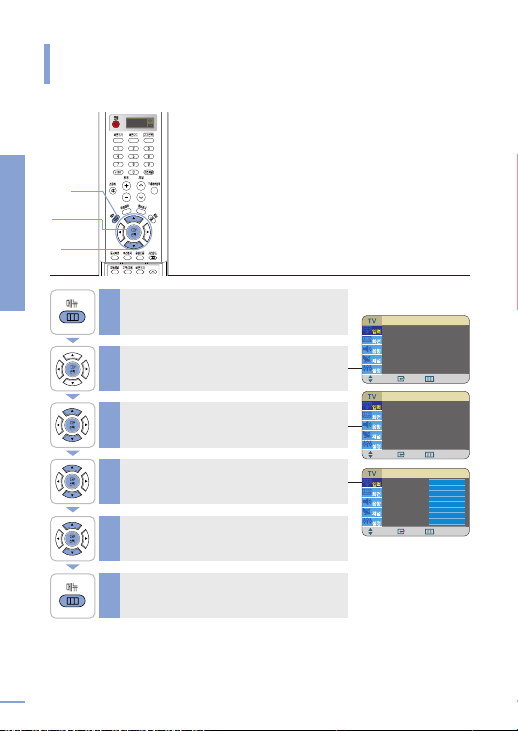
입력
TV / 외부입력 : TV
▶
외부 입력 편집
▶
이전 메뉴이동 선택
외부 입력 편집
비디오 : VCR
▶
S-영상 : _ _ _
▶
컴포넌트1 : _ _ _
▶
컴포넌트2 : _ _ _
▶
PC : _ _ _
▶
DVI : _ _ _
▶
이전 메뉴이동 선택
외부 입력 편집
비디오 : DVD 콤보
S-영상 : _ _ _
컴포넌트1 : _ _ _
컴포넌트2 : _ _ _
PC : _ _ _
DVI : _ _ _
이전 메뉴이동 선택
2장 연결
외부 입력 편집
40
외부 입력 편집
PDP에 연결된기기들의 명칭을 편집할 수 있습니다.
[메뉴] 버튼을 누르세요.
메뉴가 나타납니다.
1
[선택] 버튼을 눌러 <입력> 을 선택하세요.
<입력>메뉴가 나타납니다.
2
[▲/▼] 버튼을 눌러 <외부 입력 편집>으로 이동한 다음
[선택] 버튼을 누르세요.
<외부 입력 편집> 화면이 나타납니다.
3
[▲/▼] 버튼을 눌러 편집할 입력모드로 이동한 다음 [선택]
버튼을 누르세요.
4
[▲/▼] 버튼을 눌러 원하는 기기로 이동한 다음 [선택]
버튼을 누르세요.
선택한 기기로설정됩니다.
5
[메뉴] 버튼으로 메뉴에서 나오세요.
6
3, 4, 5
1, 6
메뉴
2, 3, 4, 5
선택 버튼
▲/▼ 버튼
_ _ __
VCR
DVD
케이블 셋톱박스
디지털 셋톱박스
위성 셋톱박스
AV 리시버
▲
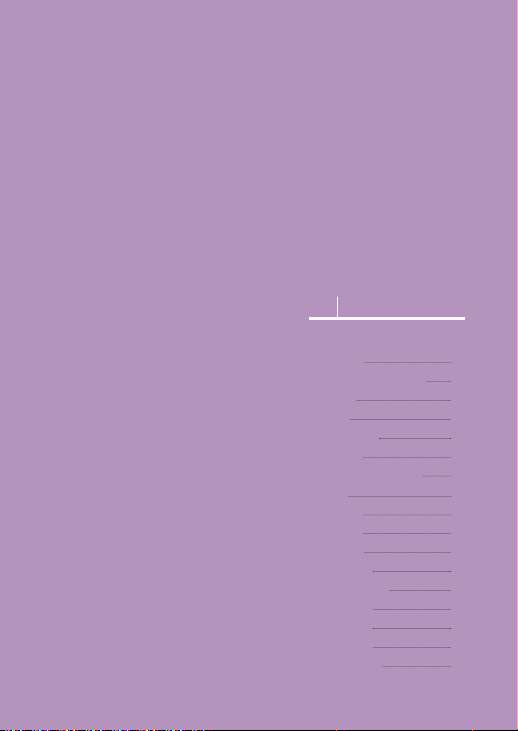
3장 화면조정
화면모드 선택
42
사용자가 원하는 화면으로 조정
43
바탕색 조정
44
DNIe 설정
45
화면이 불안정할때
46
신호가 약할때
47
화면이 직선이 생기거나 떨릴때
48
필름 모드
49
영문자막 설정
50
화면크기 변경
51
동시 화면 설정
52
부화면 내용 변경
53
주화면과 부화면 전환
54
부화면 크기 변경
55
부화면 위치 변경
56
부화면 채널 변경
57
정지된 화면을 볼 때
58
PLASMA DISPLAY PANEL
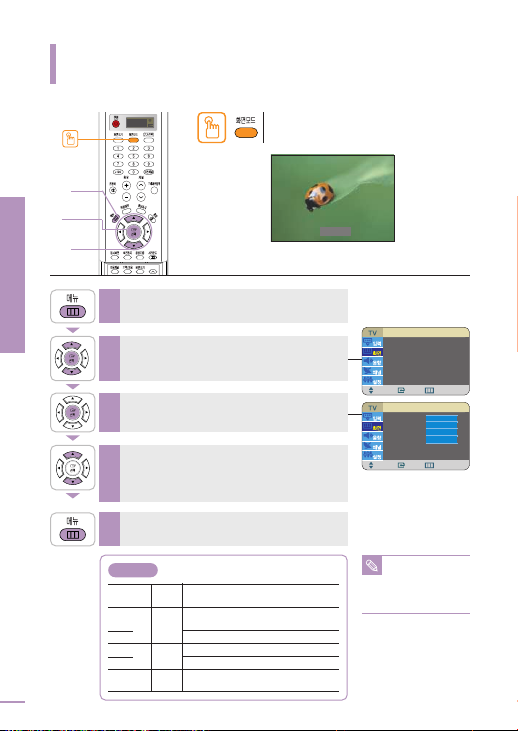
3장 화면조정
화면모드 선택
42
[메뉴] 버튼을 누르세요.
메뉴가 나타납니다.
1
[▲/▼] 버튼을 눌러 <화면>으로 이동한 다음 [선택] 버튼을
누르세요.
<화면>메뉴가 나타납니다.
2
[화면모드] 버튼을 누르세요.
버튼을 누를 때마다 <사용자 조정>→<선명한 화면>→
<표준 화면>→<부드러운 화면>의 순서로 바뀝니다.
화면모드 선택
상황에 따라화면모드를 부드러운 화면, 선명한 화면, 밝은 화면, 어두운 화면으로
바꿀 수있습니다.
참고
■
외부입력 채널이PC나 DVI
일 때는<사용자 조정>→
<밝은 화면>→<표준 화면>→
<어두운 화면>의 순서로
바뀝니다.
[▲/▼] 버튼을 눌러 원하는 화면모드로 이동한 다음 [선택]
버튼을 누르세요.
[▲/▼] 버튼을 누를 때마다 화면모드가 <사용자 조정>→<선명한
화면>→<표준 화면>→<부드러운 화면>이 번갈아 가며 선택됩니다.
4
[선택] 버튼을 눌러 화면모드를 선택하세요
3
2, 4
1, 5
메뉴
2, 3, 4
선택 버튼
▲/▼ 버튼
표준화면
원터치
[메뉴] 버튼으로 메뉴에서 나오세요.
5
주위 밝기가 밝을 때 선택하세요.
표준 화면 전체
선명하게 볼 수 있습니다.
영상 주위 밝기가 어두울 때 선택하세요.
부드러운 화면
S-영상
눈이 덜 피로합니다.
선명한 화면 컴포넌트 다이나믹한 화면상태를 보고자 할 때 선택하세요.
밝은 화면 PC 표준보다 밝게 볼 때 선택하세요.
어두운 화면 D VI 표준보다 어둡게볼 때 선택하세요.
사용자가 직접 조정한 화면상태로 볼 때선택하세요.
사용자 조정 전체
▶43쪽
화면 모드
화면
화면모드 : 사용자 조정
▶
사용자 조정
▶
바탕색 조정 : 차갑게2
▶
색상조정
▶
DNIe : 동작
▶
화면크기 : 16 : 9
▶
동시화면
▶
이전 메뉴이동 선택
화면
화면모드 : 선명한 화면
사용자 조정
바탕색 조정 : 차갑게2
색상조정
DNIe : 동작
화면크기 : 16 : 9
동시화면
이전 메뉴이동 선택
선명한 화면
표준화면
부드러운 화면
사용자 조정
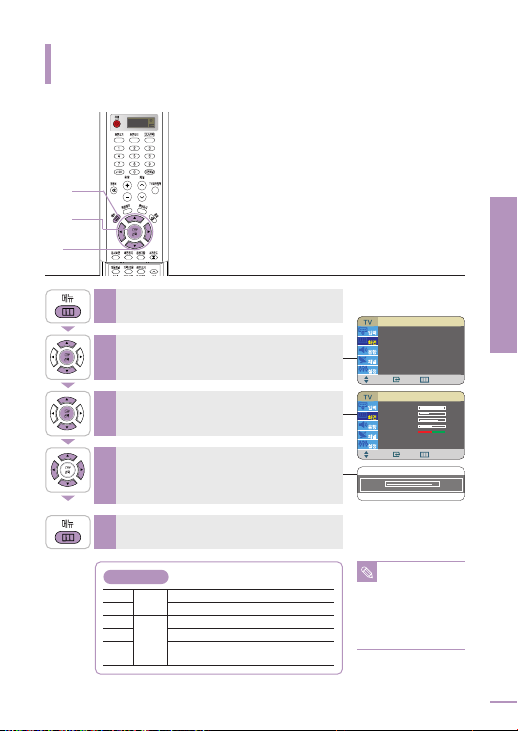
화면
화면모드 : 선명한 화면
▶
사용자 조정
▶
바탕색 조정 : 차갑게2
▶
색상조정
▶
DNIe : 동작
▶
화면크기 : 16 : 9
▶
동시화면
▶
이전 메뉴이동 선택
사용자 조정
명암 100
밝기 45
선명도 75
색농도 55
색상 적50 녹50
이전 메뉴이동 선택
3장 화면조정
사용자가 원하는 화면으로 조정
43
참고
■
[컴포넌트1], [컴포넌트2]의
입력이 480p, 720p, 1080i
일경우‘색상’은 조정할 수
없습니다.
■
외부입력 모드가<P C>나
<DVI>일 때는 <색농도>,
<색상>은 조정할 수
없습니다.
[메뉴] 버튼을 누르세요.
메뉴가 나타납니다.
1
[▲/▼] 버튼을 눌러 <화면>으로 이동한 다음 [선택] 버튼을
누르세요.
<화면>메뉴가 나타납니다.
2
[▲/▼] 버튼을 눌러 <사용자 조정>으로 이동한 다음 <선택>
버튼을 누르세요.
<사용자 조정>메뉴가 나타납니다.
3
[▲/▼] 버튼을 눌러 원하는 항목으로 이동한 다음 [◀/▶]
버튼을 눌러 조정하세요.
조정 중에는별도의 조정 창이 나타납니다. 입력이 끝나면 3초 후에
조정 창이사라지며 변경된 내용이 적용됩니다.
4
[메뉴] 버튼으로 메뉴에서 나오세요.
5
사용자가 원하는 화면으로 조정
사용자가 원하는명암, 밝기, 선명도, 색농도,
색상으로 화면을조정할 수 있습니다.
명암
전체
물체와 배경 사이의 밝기와 어둡기 차이를조정합니다.
밝기 화면 전체를 밝게 또는 어둡게 조정합니다.
선명도
영상
사물 윤곽을 선명하게 또는 흐리게 조정합니다.
색농도
S-영상
색을 연하게 또는 진하게 조정합니다.
컴포넌트
사물의 색을 좀 더 빨간색 또는초록색으로 바꿔
색상
자연스럽게 조정합니다.
화면조정 메뉴
2, 3, 4
1, 5
메뉴
2, 3
선택 버튼
▲/▼ ◀/▶ 버튼
명암 ◀
▶
82
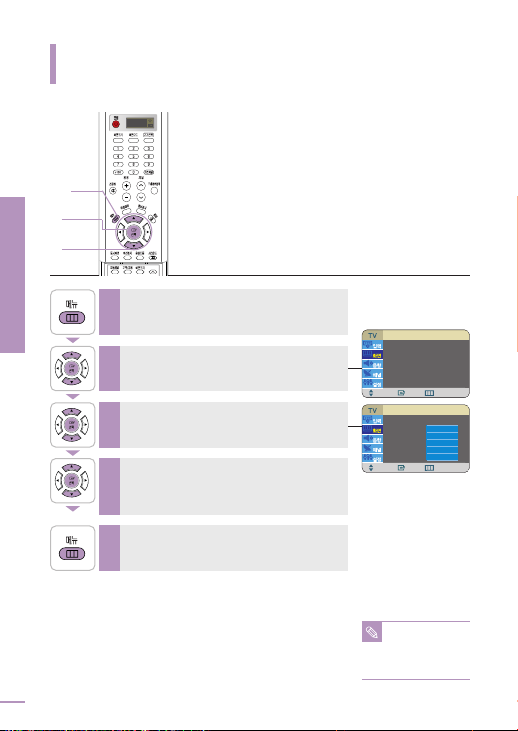
화면
화면모드 : 선명한 화면
▶
사용자 조정
▶
바탕색 조정 : 표준
▶
색상조정
▶
DNIe : 동작
▶
화면크기 : 16 : 9
▶
동시화면
▶
이전 메뉴이동 선택
화면
화면모드 : 선명한 화면
사용자 조정
바탕색 조정 : 차갑게2
색상조정
DNIe : 동작
화면크기 : 16 : 9
동시화면
이전 메뉴이동 선택
3장 화면조정
바탕색 조정
44
[메뉴] 버튼을 누르세요.
메뉴가 나타납니다.
1
[▲/▼] 버튼을 눌러 <화면>로 이동한 다음 [선택] 버튼을
누르세요.
<화면>메뉴가 나타납니다.
2
[▲/▼] 버튼을 눌러 <바탕색 조정>으로 이동한 다음 <선택>
버튼을 누르세요.
<바탕색>메뉴가 나타납니다.
3
[메뉴] 버튼으로 메뉴에서 나오세요.
5
[▲/▼] 버튼을 눌러 원하는 항목으로 이동한 다음 <선택>
버튼을 누르세요.
[▲/▼] 버튼을 누를 때마다 바탕색이 <차갑게2>→<차갑게1>→
<표준>→<따뜻하게1>→<따뜻하게2>가 번갈아 가며 선택됩니다.
4
바탕색 조정
사용자의 기호에따라 화면 전체의 색상을 바꿀 수 있습니다.
2, 3, 4
1, 5
메뉴
2, 3, 4
선택 버튼
▲/▼ 버튼
차갑게2
차갑게1
표준
따뜻하게1
따뜻하게2
참고
■
PC, DVI MODE에서 바탕색
조정시에는 <바탕색1 >→
<바탕색 2>→<바탕색 3>→
<사용자 조정>으로 메뉴가
선택됩니다.

화면
화면모드 : 선명한 화면
▶
사용자 조정
▶
바탕색 조정 : 차갑게2
▶
색상조정
▶
DNIe : 동작
▶
화면크기 : 16 : 9
▶
동시화면
▶
이전 메뉴이동 선택
화면
화면모드 : 선명한 화면
사용자 조정
바탕색 조정 : 차갑게2
색상조정
DNIe : 동작
화면크기 : 16 : 9
동시화면
이전 메뉴이동 선택
3장 화면조정
DNIe 설정
45
[메뉴] 버튼을 누르세요.
메뉴가 나타납니다.
1
[▲/▼] 버튼을 눌러 <화면>로 이동한 다음 [선택] 버튼을
누르세요.
<화면>메뉴가 나타납니다.
2
[▲/▼] 버튼을 눌러 <DNIe >로 이동한 다음 <선택> 버튼을
누르세요.
3
[▲/▼] 버튼을 눌러 <동작>으로 이동한 다음 <선택> 버튼을
누르세요.
DNIe가 설정됩니다.
■
<데모>를 선택하면 왼쪽 화면은 DNIe가 동작, 오른쪽화면은
DNIe가 해제된 상태를나타냅니다.
4
[메뉴] 버튼으로 메뉴에서 나오세요.
5
보조 버튼의 [DNIe] 버튼을 누르세요.
버튼을 누를때마다 <DNIe 데모>→<DNIe 동작>→
<DNIe 해제>의 순서로 바뀝니다.
DNIe 설정
DNIe(Digital Natural Image engine) 기능은 보다, 밝고, 선명하고, 섬세한 화질로 즐길수
있도록 삼상전자에서개발한 이미지 보정기능입니다.
2, 3, 4
1, 5
메뉴
2, 3, 4
선택 버튼
▲/▼ 버튼
원터치
데모
동작
해제
DNIe 동작

채널 미세 조정
초기 설정 이전 메뉴
일반방송 3
+3
저장이동
▲
▼
◀▶
조정
채널
자동 채널 설정
▶
채널 기억/지움
▶
채널 미세 조정
▶
수신 감도 증폭 : 동작
▶
채널 탐색
▶
이전 메뉴이동 선택
3장 화면조정
상태에 따른 화면조정
46
상태에 따른 화면조정
화면이 불안정할 때
점선이 나오거나색이 안 나올 때, 화면이 불안정할 때
채널미세조정을 하면화면이 좋아집니다.
[메뉴] 버튼을 누르세요.
메뉴가 나타납니다.
1
[▲/▼] 버튼을 눌러 <채널>로 이동한 다음 [선택] 버튼을
누르세요.
<채널>메뉴가 나타납니다.
2
[▲/▼] 버튼을 눌러 <채널 미세 조정>으로 이동한 다음
[선택] 버튼을 누르세요.
<채널 미세 조정>이 선택됩니다.
3
[메뉴] 버튼으로 메뉴에서 나오세요.
5
위 설명의 단계에서 [▲/▼] 버튼을
눌러 <초기 설정>을선택한 다음 [선택]
버튼을 누르세요.
숫자가 <0>으로바뀌며 채널 미세 조정이
해제됩니다.
4
채널 미세 조정을 해제하려면
[◀/▶] 버튼을 눌러 조정한 다음 [선택] 버튼을 눌러 조정한
상태를 저장하세요.
■
화면이 좋아지는숫자가 나올 때까지 움직이세요.
예) 채널 미세 조정을 <+3>으로 조정한 경우입니다.
4
2, 3, 4
1, 5
메뉴
2, 3, 4
선택 버튼
▲/▼ ◀/▶ 버튼
채널 미세 조정
초기 설정 이전 메뉴
일반방송 3
0
선택이동
▲
▼
◀▶
이동
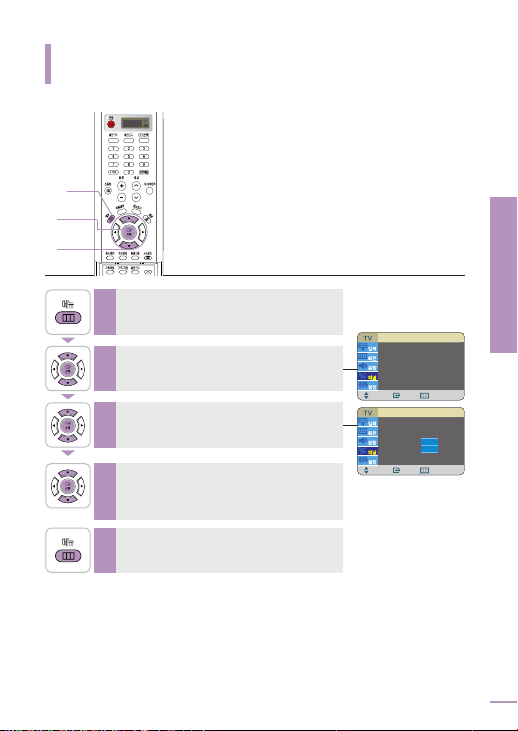
채널
자동 채널 설정
▶
채널 기억/지움
▶
채널 미세 조정
▶
수신 감도 증폭 : 동작
▶
채널 탐색
▶
이전 메뉴이동 선택
채널
자동 채널 설정
채널 기억/지움
채널 미세 조정
수신 감도 증폭 : 동작
채널 탐색
이전 메뉴이동 선택
3장 화면조정
상태에 따른 화면조정
47
상태에 따른 화면조정
신호가 약할 때
방송신호가 약해서화면이 선명하지 않을 때
수신감도증폭을 <동작>으로 설정하면 선명해집니다.
[메뉴] 버튼을 누르세요.
메뉴가 나타납니다.
1
[▲/▼] 버튼을 눌러 <채널>로 이동한 다음 [선택] 버튼을
누르세요.
<채널>메뉴가 나타납니다.
2
[▲/▼] 버튼을 눌러 <수신 감도 증폭>으로 이동한 다음
[선택] 버튼을 누르세요.
<수신 감도 증폭>이 선택됩니다.
3
[▲/▼] 버튼을 눌러 <동작>을 선택한 다음 [선택] 버튼을
누르세요.
수신 감도증폭이 설정됩니다
■
<해제>를 선택하면 수신 감도 증폭이 해제됩니다.
4
[메뉴] 버튼으로 메뉴에서 나오세요.
5
2, 3, 4
1, 5
메뉴
2, 3, 4
선택 버튼
▲/▼ 버튼
해제
동작
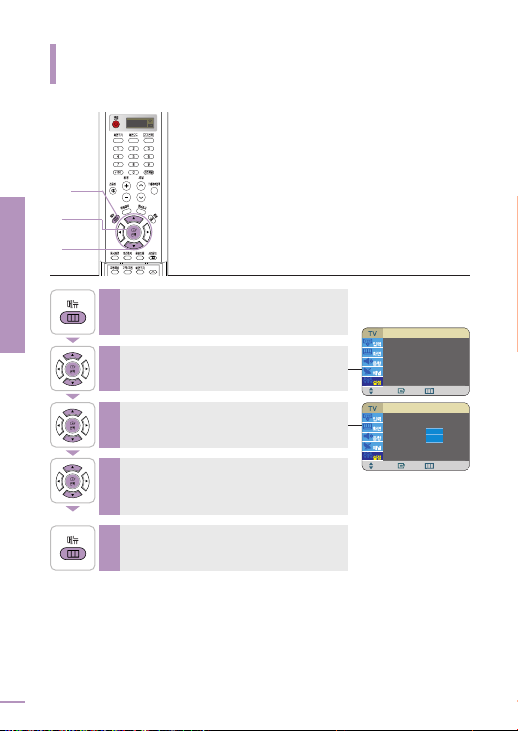
설정
시각 설정
▶
영문 자막 : 해제
▶
화면 잡음 제거 : 동작
▶
자동 전원 꺼짐 : 해제
▶
필름 모드 : 해제
▶
PC 설정
▶
이전 메뉴이동 선택
설정
시각 설정
영문 자막 : 해제
화면 잡음 제거 : 동작
자동 전원 꺼짐 : 해제
필름 모드 : 해제
PC 설정
이전 메뉴이동 선택
3장 화면조정
상태에 따른 화면조정
48
상태에 따른 화면조정
화면에 점선이 생기거나 떨릴 때
점선이 나오거나화면이 떨릴 때 화면잡음제거를
<동작>으로 설정하면 화면이 나아집니다.
[메뉴] 버튼을 누르세요.
메뉴가 나타납니다.
1
[▲/▼] 버튼을 눌러 <설정>으로 이동한 다음 [선택] 버튼을
누르세요.
<설정>메뉴가 나타납니다.
2
[▲/▼] 버튼을 눌러 <화면 잡음 제거>로 이동한 다음 [선택]
버튼을 누르세요.
<화면 잡음 제거>가 선택됩니다.
3
[메뉴] 버튼으로 메뉴에서 나오세요.
5
[▲/▼] 버튼을 눌러 <동작>을 선택한 다음 [선택] 버튼을
누르세요.
화면 잡음제거가 설정됩니다.
■
<해제>를 선택하면 화면 잡음 제거가 해제됩니다.
4
2, 3, 4
1, 5
메뉴
2, 3, 4
선택 버튼
▲/▼ 버튼
해제
동작

설정
시각 설정
▶
영문 자막 : 해제
▶
화면 잡음 제거 : 동작
▶
자동 전원 꺼짐 : 해제
▶
필름 모드 : 해제
▶
PC 설정
▶
이전 메뉴이동 선택
설정
시각 설정
영문 자막 : 해제
화면 잡음 제거 : 동작
자동 전원 꺼짐 : 해제
필름 모드 : 해제
PC 설정
이전 메뉴이동 선택
3장 화면조정
필름모드 설정
49
영화 프로그램을최적의 화질 상태로 시청하기 위하여 필름모드를 [동작]으로 설정해
보세요. 영화로 제작된 화면이 자연스럽게 보입니다.
필름모드 설정
[메뉴] 버튼을 누르세요.
메뉴가 나타납니다.
1
[▲/▼] 버튼을 눌러 <설정>으로 이동한 다음 [선택] 버튼을
누르세요.
<설정>메뉴가 나타납니다.
2
[▲/▼] 버튼을 눌러 <필름 모드>로 이동한 다음 [선택]
버튼을 누르세요.
<필름 모드>가 선택됩니다.
3
[메뉴] 버튼으로 메뉴에서 나오세요.
5
[▲/▼] 버튼을 눌러 <동작>을 선택한 다음 [선택] 버튼을
누르세요.
<필름 모드>가 설정됩니다.
<해제>를 선택하면 필름 모드가 해제됩니다.
4
2, 3, 4
1, 5
메뉴
2, 3, 4
선택 버튼
▲/▼ 버튼
해제
동작
참고
■
TV/PC/DVI 모드에서는
필름모드 기능이지원되지
않습니다.

설정
시각 설정
▶
영문 자막 : 해제
▶
화면 잡음 제거 : 동작
▶
자동 전원 꺼짐 : 해제
▶
필름 모드 : 해제
▶
PC 설정
▶
이전 메뉴이동 선택
설정
시각 설정
영문 자막 : 해제
화면 잡음 제거 : 동작
자동 전원 꺼짐 : 해제
필름 모드 : 해제
PC 설정
이전 메뉴이동 선택
3장 화면조정
영문자막 설정
50
영문자막 설정
캡션 방송이나C C마크가 있는 비디오테이프를 볼 때 영문자막이 화면에 나타납니다.
[메뉴] 버튼을 누르세요.
메뉴가 나타납니다.
1
[▲/▼] 버튼을 눌러 <설정>으로 이동한 다음 [선택] 버튼을
누르세요.
<설정>메뉴가 나타납니다.
2
[▲/▼] 버튼을 눌러 <영문 자막>으로 이동한 다음 [선택]
버튼을 누르세요.
<영문 자막>이 선택됩니다.
3
[메뉴] 버튼으로 메뉴에서 나오세요.
5
[▲/▼] 버튼을 눌러 <동작>을 선택한 다음 [선택] 버튼을
누르세요.
영문자막이 설정됩니다.
<해제>를 선택하면 영문 자막이 해제됩니다.
4
참고
■
방송국이나 비디오테이프에서
자체적으로 영문자막을지원하지
않을 경우에는자막을 볼 수
없습니다.
2, 3, 4
1, 5
메뉴
2, 3, 4
선택 버튼
▲/▼ 버튼
해제
동작

3장 화면조정
화면크기 변경
51
[화면크기] 버튼을 누르세요.
버튼을 누를 때마다 <16 : 9>→<파노라마>→<확대 1>→
<확대2>→<4 : 3>의 순서로 바뀝니다.
화면크기 변경
영상에 따라다양한 화면크기를 선택할 수 있습니다.
참고
■
화면 크기를변경했을 때 다음과
같은 경우[
▲/▼
]버튼을 이용해서
화면을 아래/위로이동할 수
있습니다.
- 입력모드가<TV>, <비디오>,
<S-영상>:<확대 1>, <확대 2>
에서만 가능
- 입력모드가<컴포넌트1>,
<컴포넌트2>: 모든화면크기에서
화면 이동이가능합니다.
■
보조 버튼의[화면크기] 버튼과는
다른 기능입니다.
▶55쪽
■
각 입력모드별로화면크기를 조정
할수 있고, 동시화면은 16 : 9
파노라마화면에서만 동작합니다.
주의
■
움직이지 않는그림을 계속 나오게
하거나, (4:3)일반 화면으로장시간
사용할 경우PDP의 화면에 잔상이
남을 수있습니다. 이러한 문제에
대해서는 보증서에의해 보호받을
수 없습니다. 가능하면 화면 전체에
영상이 나오도록보세요.
화면크기 메뉴
4 : 3
비디오 및 현재방송되는 4:3 비율의
화면 크기입니다.
16 : 9
DVD나 와이드 방송에맞는 16:9 비율의
화면 크기입니다.
파노라마
16:9 화면을 4:3 화면처럼 자연스러운
크기가 되도록 구성한화면입니다.
확대 1
16:9 화면을 상하로확대한 화면입니다.
[▲/▼]
버튼을 눌러 확대한화면을 상하로
이동할 수 있습니다.
확대 2
확대 1 화면을상하로 확대한 화면입니다.
원터치
16 : 9

화면
화면모드 : 선명한 화면
▶
사용자 조정
▶
바탕색 조정 : 차갑게2
▶
색상조정
▶
DNIe : 동작
▶
화면크기 : 16 : 9
▶
동시화면
▶
이전 메뉴이동 선택
동시화면
동시화면 : 해제
▶
TV / 외부입력 : TV
▶
주/ 부전환
▶
동시화면크기 :
▶
동시화면위치 :
▶
동시호면채널 : 일반방송 14
▶
이전 메뉴이동 선택
화면
동시화면 : 해제
TV / 외부입력 : TV
주/ 부전환
동시화면크기 :
동시화면위치 :
동시호면채널 : 일반방송 14
이전 메뉴이동 선택
3장 화면조정
두 개의 화면으로 볼 때
52
두개의화면으로볼때
동시화면 설정하기
한 화면에서두 개의 영상을 동시에 볼 수 있습니다.
[동시화면] 버튼을 누르세요.
버튼을 누를 때마다 <동작>↔<해제>로 바뀝니다.
[메뉴] 버튼을 누르세요.
메뉴가 나타납니다.
1
[▲/▼] 버튼을 눌러 <화면>으로 이동한 다음 [선택] 버튼을
누르세요.
<화면>메뉴가 나타납니다.
2
[▲/▼] 버튼을 눌러 <동시화면>으로 이동한 다음 [선택]
버튼을 누르세요.
<동시화면>메뉴가 나타납니다.
3
[선택] 버튼을 눌러 <동시화면> 을 선택하세요.
4
[▲/▼] 버튼을 눌러 <동작>으로 이동한 다음 [선택]
버튼을 누르세요.
동시화면이 설정됩니다.
<해제>를 선택하면 동시화면이 해제됩니다.
5
[메뉴] 버튼으로 메뉴에서 나오세요.
6
일반방송 9
일반방송 11
주화면
부화면
주화면 채널
부화면 채널
2, 3, 5
1, 6
메뉴
2, 3, 4, 5
선택 버튼
▲/▼ 버튼
원터치
해제
동작
동시화면 설정표
TV
비디오
S-영상
컴포넌트1
컴포넌트2
PC
DVI
O
O
O
O
O
O
O
O
X
O
O
O
O
O
O
O
X
O
O
O
O
O
O
O
X
X
X
X
O
O
O
X
X
X
X
O
O
O
X
X
X
X
TV 비디오
S-영상 컴포넌트1 컴포넌트2
O
O
O
X
X
X
X
PC DVI
주화면
부화면
O
: 동시화면선택 가능, 주부전환 가능
X
: 동시화면선택 불가
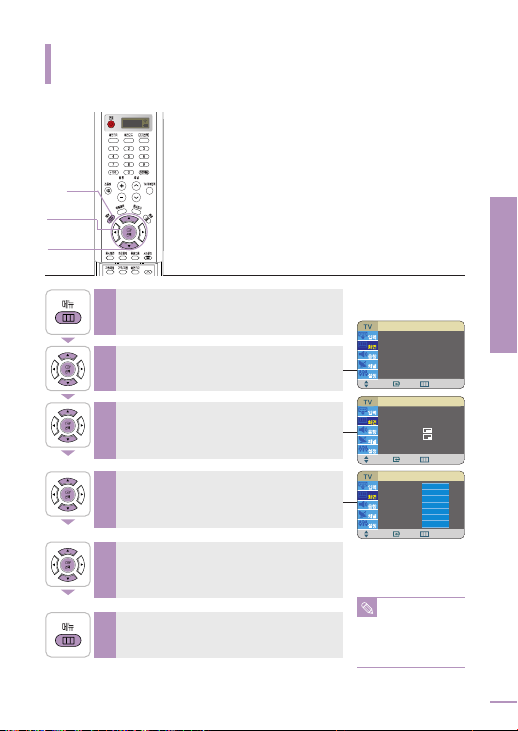
화면
화면모드 : 선명한 화면
▶
사용자 조정
▶
바탕색 조정 : 차갑게2
▶
색상조정
▶
DNIe : 동작
▶
화면크기 : 16 : 9
▶
동시화면
▶
이전 메뉴이동 선택
동시화면
동시화면 : 동작
▶
TV / 외부입력 : TV
▶
주/ 부전환
▶
동시화면크기 :
▶
동시화면위치 :
▶
동시호면채널 : 일반방송 14
▶
이전 메뉴이동 선택
화면
동시화면 : 해제
TV / 외부입력 : TV
주/ 부전환
동시화면크기 :
동시화면위치 :
동시호면채널 : 일반방송 14
이전 메뉴이동 선택
3장 화면조정
두 개의 화면으로 볼 때
53
두개의화면으로볼때
부화면 내용 변경하기
부화면을 통해서연결된 외부기기의 영상을 바꿔가며 볼 수 있습니다.
[메뉴] 버튼을 누르세요.
메뉴가 나타납니다.
1
[▲/▼] 버튼을 눌러 <화면>으로 이동한 다음 [선택] 버튼을
누르세요.
<화면>메뉴가 나타납니다.
2
[▲/▼] 버튼을 눌러 <동시화면>으로 이동한 다음 [선택]
버튼을 누르세요.
<동시화면>메뉴가 나타납니다.
3
[메뉴] 버튼으로 메뉴에서 나오세요.
6
[▲/▼] 버튼을눌러 <TV/외부입력>으로 이동한 다음 [선택]
버튼을 누르세요.
<TV/외부입력>이 선택됩니다.
4
[▲/▼] 버튼을 눌러 현재 연결된 외부입력으로 이동한 다음
[선택] 버튼을 누르세요.
<TV/외부입력>이 선택됩니다.
5
2, 3, 4, 5
1, 6
메뉴
2, 3, 4, 5
선택 버튼
▲/▼ 버튼
TV
비디오
S-영상
컴포넌트1
컴포넌트2
PC
DVI
참고
■
안테나 신호(일반방송)을
제외한 다른모드에서 동시
화면을 보고있을때 주화면
입력모드전환시, 주화면에
신호가 없을경우동시화면은
사라집니다.

화면
화면모드 : 선명한 화면
▶
사용자 조정
▶
바탕색 조정 : 차갑게2
▶
색상조정
▶
DNIe : 동작
▶
화면크기 : 16 : 9
▶
동시화면
▶
이전 메뉴이동 선택
동시화면
동시화면 : 동작
▶
TV / 외부입력 : TV
▶
주/ 부전환
▶
동시화면크기 :
▶
동시화면위치 :
▶
동시호면채널 : 일반방송 14
▶
이전 메뉴이동 선택
동시화면
동시화면 : 동작
▶
TV / 외부입력 : TV
▶
주/ 부전환
▶
동시화면크기 :
▶
동시화면위치 :
▶
동시호면채널 : 일반방송 14
▶
이전 메뉴이동 선택
3장 화면조정
두 개의 화면으로 볼 때
54
두개의화면으로볼때
주화면과 부화면 전환하기
주화면과 부화면의내용을 서로 바꿀 수 있습니다.
보조 버튼의 [주/부전환] 버튼을 누르세요.
버튼을 누를 때마다 주화면과 부화면이 서로 바뀝니다.
[메뉴] 버튼을 누르세요.
메뉴가 나타납니다.
1
[▲/▼] 버튼을 눌러 <화면>으로 이동한 다음 [선택] 버튼을
누르세요.
<화면>메뉴가 나타납니다.
2
[▲/▼] 버튼을 눌러 <동시화면>으로 이동한 다음 [선택]
버튼을 누르세요.
<동시화면>메뉴가 나타납니다.
3
[메뉴] 버튼으로 메뉴에서 나오세요.
5
[▲/▼] 버튼을 눌러 <주/부화면>으로 이동한 다음 [선택]
버튼을 누르세요.
누를 때마다주화면과 부화면이 서로 바뀝니다.
4
일반방송 9
일반방송 11
일반방송 11
일반방송 9
2, 3, 4
1, 5
메뉴
2, 3, 4
선택 버튼
▲/▼ 버튼
원터치

화면
화면모드 : 선명한 화면
▶
사용자 조정
▶
바탕색 조정 : 차갑게2
▶
색상조정
▶
DNIe : 동작
▶
화면크기 : 16 : 9
▶
동시화면
▶
이전 메뉴이동 선택
동시화면
동시화면 : 동작
▶
TV / 외부입력 : TV
▶
주/ 부전환
▶
동시화면크기 :
▶
동시화면위치 :
▶
동시호면채널 : 일반방송 14
▶
이전 메뉴이동 선택
화면
동시화면 : 동작
TV / 외부입력 : TV
주/ 부전환
동시화면크기 :
동시화면위치 :
동시호면채널 : 일반방송 14
이전 메뉴이동 선택
3장 화면조정
두 개의 화면으로 볼 때
55
참고
■ 기본버튼의 [화면크기]
버튼과는 다른기능입니다.
▶
51쪽
보조 버튼의 [화면크기] 버튼을 누르세요.
버튼을 누를 때마다 부화면의 크기가
<크게>→<작게>→<더블스크린>의 순서로 바뀝니다.
크게 작게 더블스크린
두개의화면으로볼때
부화면 크기 변경하기
부화면의 크기를바꿔가며 볼 수 있습니다.
[메뉴] 버튼을 누르세요.
메뉴가 나타납니다.
1
[▲/▼] 버튼을 눌러 <화면>으로 이동한 다음 [선택] 버튼을
누르세요.
<화면>메뉴가 나타납니다.
2
[▲/▼] 버튼을 눌러 <동시화면>으로 이동한 다음 [선택]
버튼을 누르세요.
<동시화면>메뉴가 나타납니다.
3
[▲/▼] 버튼을 눌러 <동시화면크기>으로 이동한 다음 [선택]
버튼을 누르세요.
<동시화면크기>가 선택됩니다.
4
[▲/▼] 버튼을 눌러 원하는 화면크기로 이동한 다음 [선택]
버튼을 누르세요.
부화면의 크기가크게, 작게, 더블스크린의 순서로 설정됩니다.
5
[메뉴] 버튼으로 메뉴에서 나오세요.
6
2, 3, 4, 5
1, 6
메뉴
2, 3, 4, 5
선택 버튼
▲/▼ 버튼
원터치

화면
화면모드 : 선명한 화면
▶
사용자 조정
▶
바탕색 조정 : 차갑게2
▶
색상조정
▶
DNIe : 동작
▶
화면크기 : 16 : 9
▶
동시화면
▶
이전 메뉴이동 선택
동시화면
동시화면 : 동작
▶
TV / 외부입력 : TV
▶
주/ 부전환
▶
동시화면크기 :
▶
동시화면위치 :
▶
동시화면채널 : 일반방송 14
▶
이전 메뉴이동 선택
화면
동시화면 : 동작
TV / 외부입력 : TV
주/ 부전환
동시화면크기 :
동시화면위치 :
동시화면채널 : 일반방송 14
이전 메뉴이동 선택
3장 화면조정
두 개의 화면으로 볼 때
56
두개의화면으로볼때
부화면 위치 변경하기
부화면의 위치를화면의 네 모서리로 바꿔가며 볼 수 있습니다.
[메뉴] 버튼을 누르세요.
메뉴가 나타납니다.
1
[▲/▼] 버튼을 눌러 <화면>으로 이동한 다음 [선택] 버튼을
누르세요.
<화면>메뉴가 나타납니다.
2
[▲/▼] 버튼을 눌러 <동시화면>으로 이동한 다음 [선택]
버튼을 누르세요.
<동시화면>메뉴가 나타납니다.
3
[▲/▼] 버튼을 눌러 <동시화면위치>으로 이동한 다음 [선택]
버튼을 누르세요.
<동시화면위치>가 선택됩니다.
4
[▲/▼] 버튼을 눌러 원하는 화면위치의 그림으로 이동한
다음 [선택] 버튼을 누르세요.
부화면의 위치가화면메뉴 그림처럼 설정됩니다.
5
[메뉴] 버튼으로 메뉴에서 나오세요.
6
2, 3, 4, 5
1, 6
메뉴
2, 3, 4, 5
선택 버튼
▲/▼ 버튼

화면
화면모드 : 선명한 화면
▶
사용자 조정
▶
바탕색 조정 : 차갑게2
▶
색상조정
▶
DNIe : 동작
▶
화면크기 : 16 : 9
▶
동시화면
▶
이전 메뉴이동 선택
동시화면
동시화면 : 동작
▶
TV / 외부입력 : TV
▶
주/ 부전환
▶
동시화면크기 :
▶
동시화면위치 :
▶
동시화면채널 : 일반방송 14
▶
이전 메뉴이동 선택
화면
이전 메뉴이동 선택
3장 화면조정
두 개의 화면으로 볼 때
57
두개의화면으로볼때
부화면 채널 변경하기
부화면의 채널를 바꿔가며 볼 수 있습니다.
[메뉴] 버튼을 누르세요.
메뉴가 나타납니다.
1
[▲/▼] 버튼을 눌러 <화면>으로 이동한 다음 [선택] 버튼을
누르세요.
<화면>메뉴가 나타납니다.
2
[▲/▼] 버튼을 눌러 <동시화면>으로 이동한 다음 [선택]
버튼을 누르세요.
<동시화면>메뉴가 나타납니다.
3
[▲/▼] 버튼을 눌러 <동시화면채널>로 이동한 다음 [선택]
버튼을 누르세요.
<동시화면채널>이 선택됩니다.
4
[▲/▼] 버튼을 눌러 원하는 채널을 선택한 다음 [선택]
버튼을 누르세요.
부화면의 채널이바뀝니다.
5
[메뉴] 버튼으로 메뉴에서 나오세요.
6
2, 3, 4, 5
1, 6
메뉴
2, 3, 4, 5
선택 버튼
▲/▼ 버튼
동시화면 : 동작
▶
TV / 외부입력 : TV
▶
주/ 부전환
▶
동시화면크기 :
▶
동시화면위치 :
▶
동시화면채널 : 일반방송 7
▶
보조 버튼의 [채널 / ] 버튼을 누르세요.
버튼을 누를 때마다 부화면의 채널이 바뀝니다.
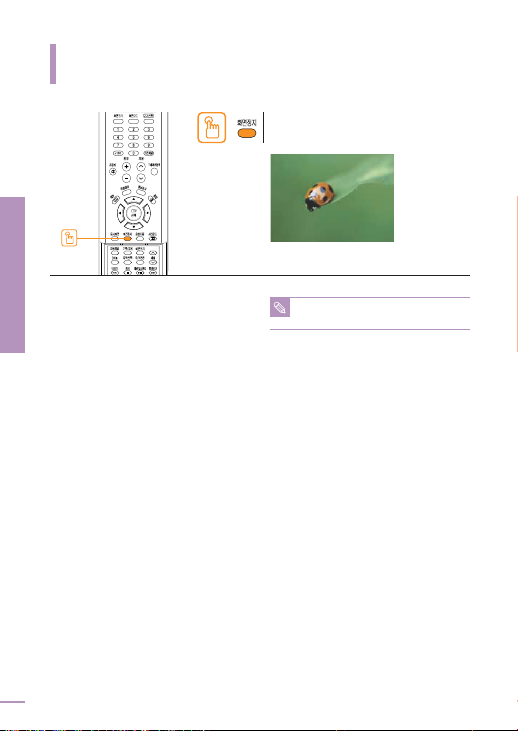
3장 화면조정
정지된 화면을 볼 때
58
[화면정지] 버튼을 누르세요.
버튼을 누를 때마다 화면정지와 해제가 반복됩니다.
정지된 화면을 볼 때
화면에 나오는한 장면을 정지된 상태로 볼 수 있습니다.
참고
■ 화면이 정지된상태에도 소리는 정상적으로나옵니다.
원터치
